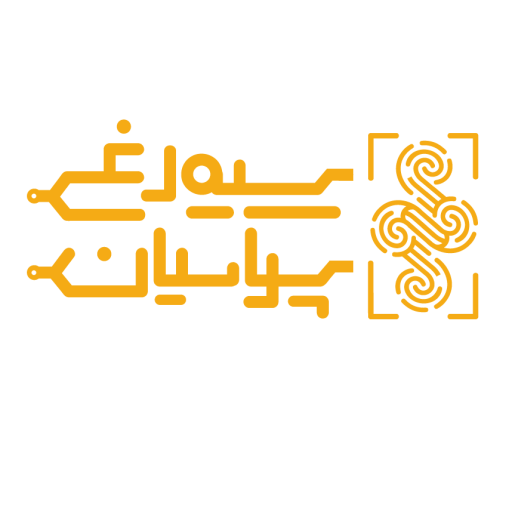در این مقاله قصد داریم شما با بانرم افزار گشت و نگهبانی دستگاه WM-5000X1آشنا میکنیم. در رابطه با حرفهای بودن نرمافزار میتوان به این مورد اشاره کرد که ساپورت کردن انواع شیفتها، گستره استفاده شرکتها خصوصی سازمانهای دولتی مختلف در این بازه به طرز چشم گیری افزایش یافته است .
نرمافزار گشت و نگهبانی
مدیریت هوشمند گشتزنی و نظارت دقیق بر عملکرد نگهبانان
نرمافزار گشت و نگهبانی راهکاری هوشمند برای کنترل، ثبت و تحلیل عملکرد نگهبانان در سازمانها، کارخانهها، مجتمعهای مسکونی، مراکز تجاری و صنعتی است.
با استفاده از این نرمافزار، مدیران میتوانند بهصورت آنلاین و لحظهای از وضعیت گشتها، حضور نگهبانان و گزارش رویدادها مطلع شوند.
نرم افزار گشت زنی
این نرم افزار همه نوع شیفت اعم از پیش فرض، ساعتی و ترتیبی را پشتیباتی میکند. از جمله مزایای دیگر این نرم افزار کارایی ساده آن میباشد. در پایان در مورد پشتیبانی نرم افزار میتوان اشاره کرد که به صورت تلفنی، ریموت و توسط کارشنایان حرفه ای انجام میشود.
قابلیت های نرم افزار گشت و نگهبانی
- تعریف نگهبان با اسکن اثر انگشت
- تعریف نقاط گشت زنی
- تعریف اولویتهای گشت زنی
- مشخص کردن شیفتهای کاری نگهبانها
- گزارش گیری متنوع و دلخواه
- اعلام یام صوتی در زمان گشت زنی
- تعریف رویداد
چرا به نرمافزار گشت و نگهبانی نیاز دارید؟
در روشهای سنتی، نظارت بر گشتزنی نگهبانان معمولاً با خطا، گزارشهای غیرواقعی و نبود شفافیت همراه است.
نرمافزار گشت و نگهبانی این مشکلات را بهطور کامل برطرف میکند:
✔ جلوگیری از گزارشهای صوری
✔ افزایش نظم و مسئولیتپذیری نگهبانان
✔ نظارت دقیق مدیران بدون حضور فیزیکی
✔ افزایش امنیت مجموعه
✔ مستندسازی کامل عملکرد پرسنل حفاظتی
آموزش نرم افزار دستگاه گشت و نگهبانی
پس از نصب نرم افزار و ثبت نام کاربری و رمز عبور وارد نرم افزار میشویم .
زمانی که وارد نرم افزار میشویم صفحه زیر نمایان میشود.
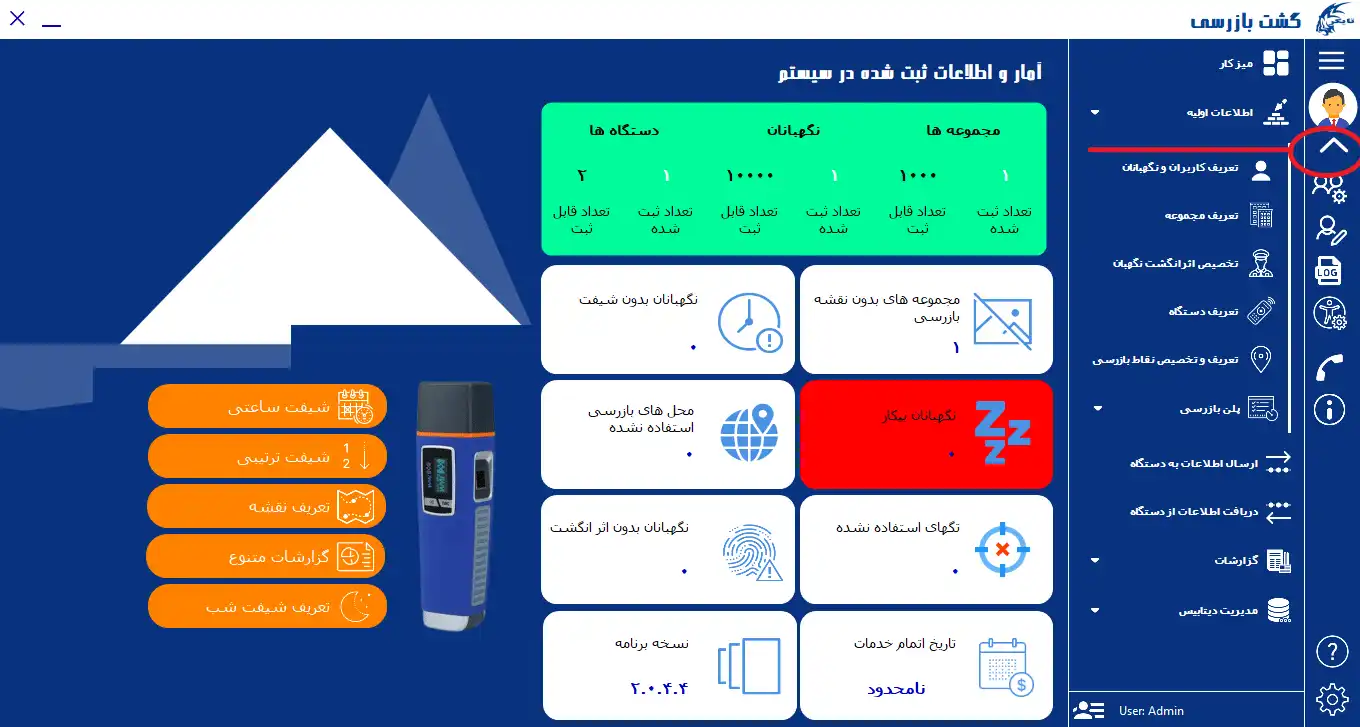
1- برای کار با نرم افزار و دستگاه ابتدا باید آیتم اثر انگشت را فعال کنید. روی دکمه تنظیمات در عکس زیر مشخص شده است کلیک کنید.
2- در پنجره باز شده روی فعال کردن اثر انگشت دستگاه کلیک میکنیم .
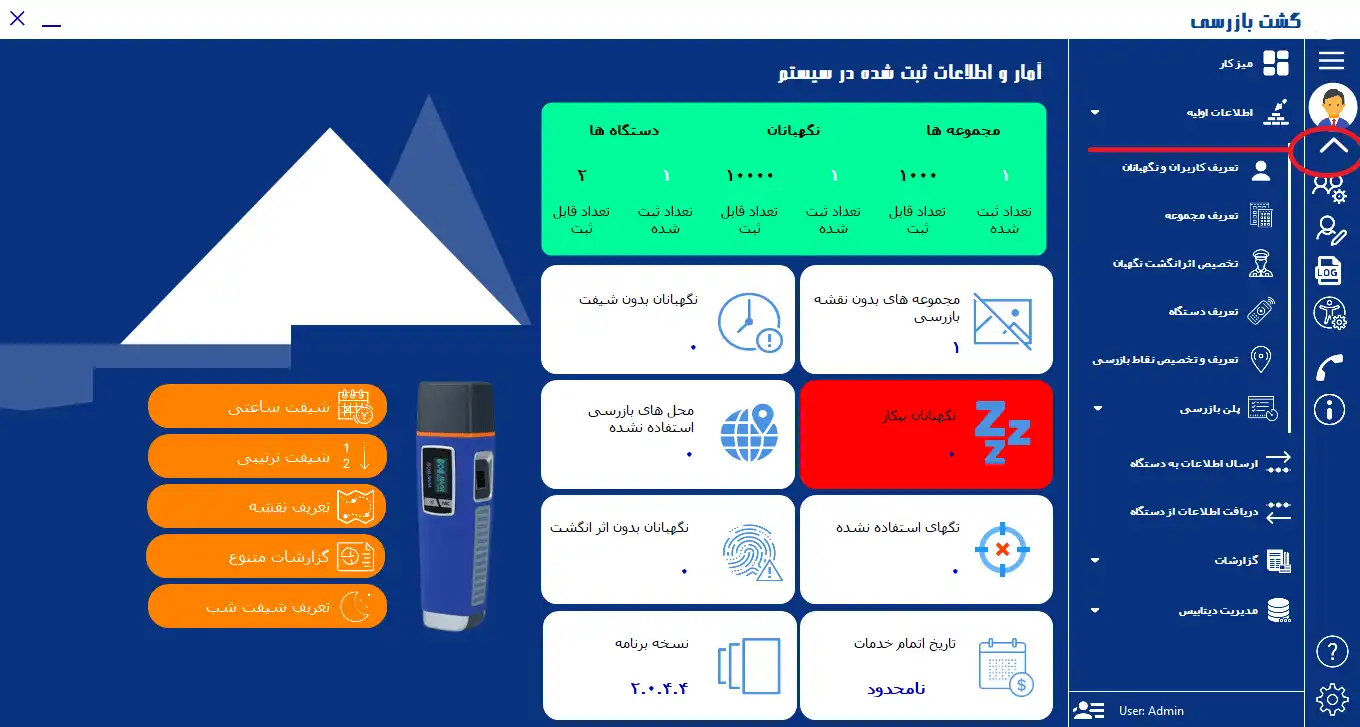
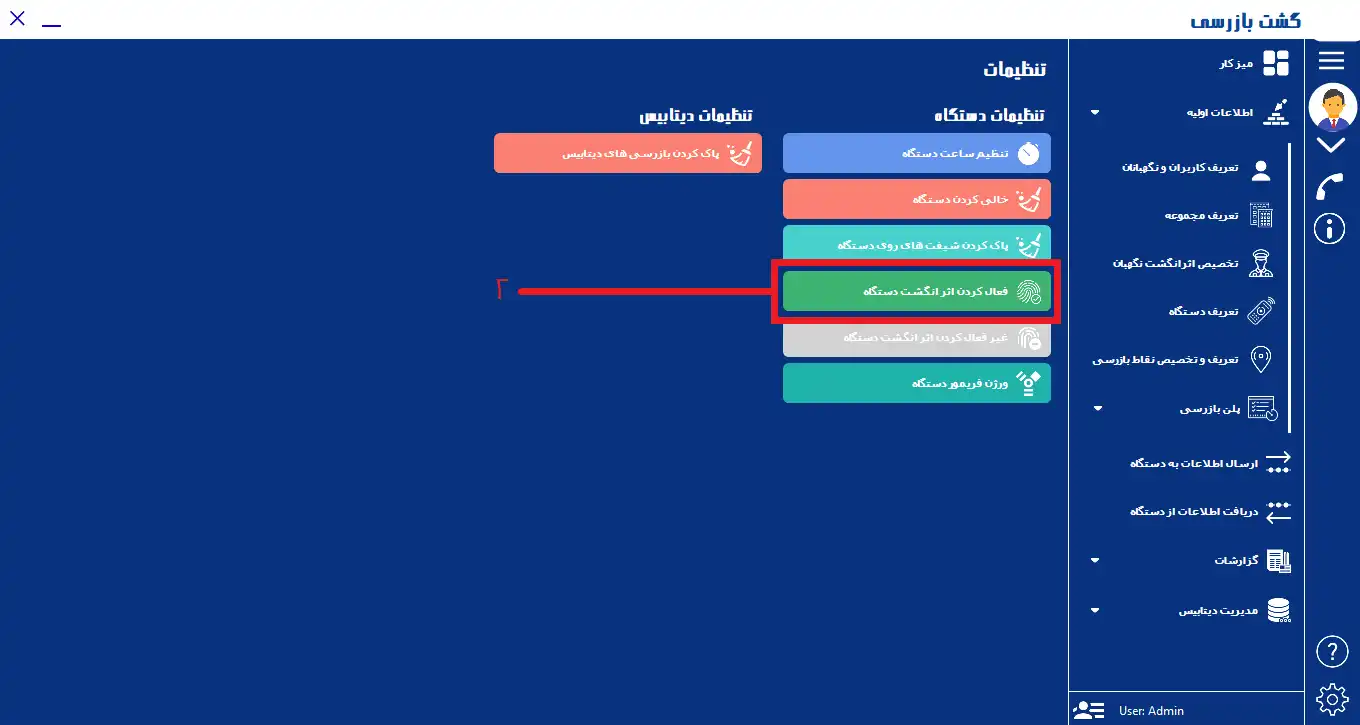
اطلاعیه اولیه:
روی منو اطلاعات اولیه کلیک میکنیم و در منوی باز شده روی تعریف کاربران و نگهبانان کلیک میکنیم.
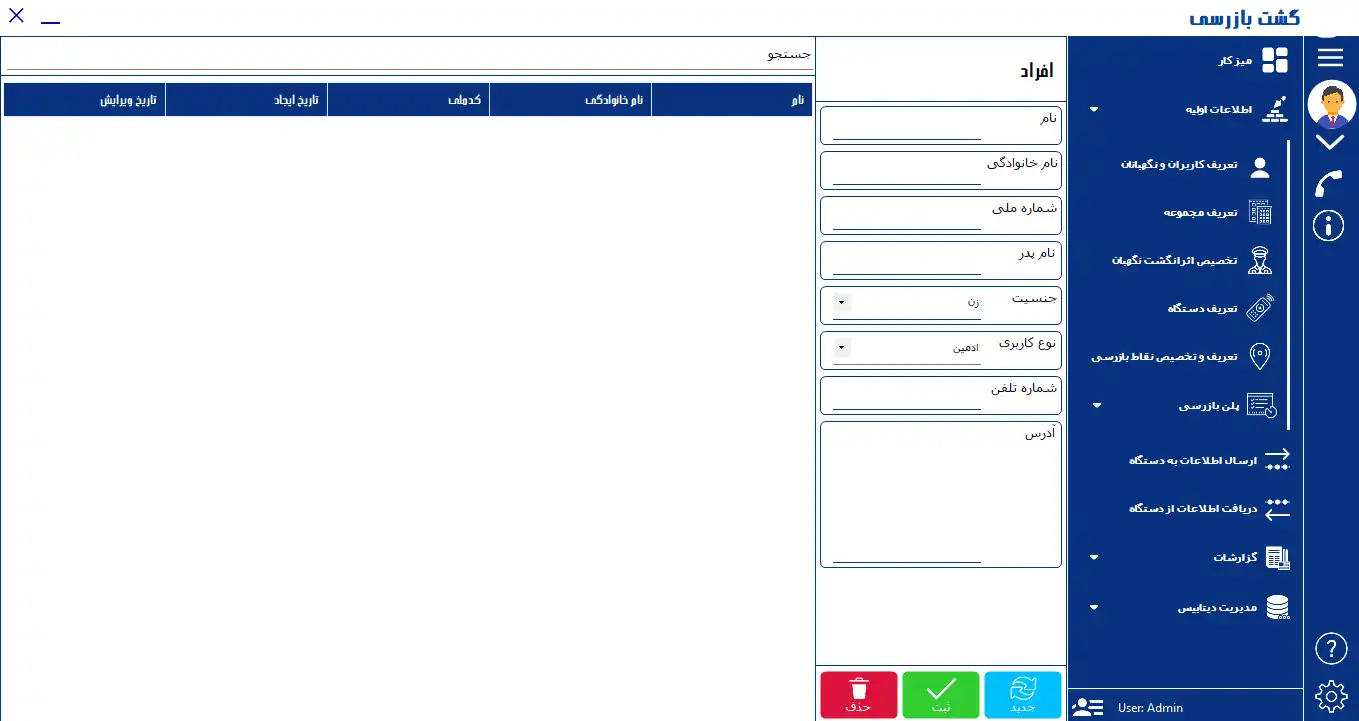
تعریف کاربران و نگهبانان :
بعد از انتخاب این گزینه در این قسمت میتوانیم نگهبانان و افرادی که به این برنامه دسترسی دارند و از آن استفاده میکنند را تعریف میکنیم .
نام ، نام خانوادگی، شماره ملی،جنسیت و نوع کاربری فیلد های ضروروی هسن و حتما باید تعریف شوند.
نوع کاربری : به صورت پش فرض سه نوع کاربری داریم:
ادمین : به همه قسمتهای برنامه دسترسی دارد .
مدیر(کاربر): به مجموعه خئذش دسترسی دارد.
نگهبانان : به اطلاعات خودش دستسی دارد .
لازم به ذکر است که تعرف یک نگهبان،مدیر کاربر و ادمین تعریف میکنیم و بعد از تعریف دکمه ثبت رو میزنیم.
مجموعه: در زیر منو بعدی مجموعه را تعریف میکنیم. برای تعریف مجموعه ابتدا نام مجموعه را درج میکنیم بعد از آن تیک کنار مدیر مورد نظر را انتخاب و در انتها روی دکمه ثبت کلیک میکنیم.
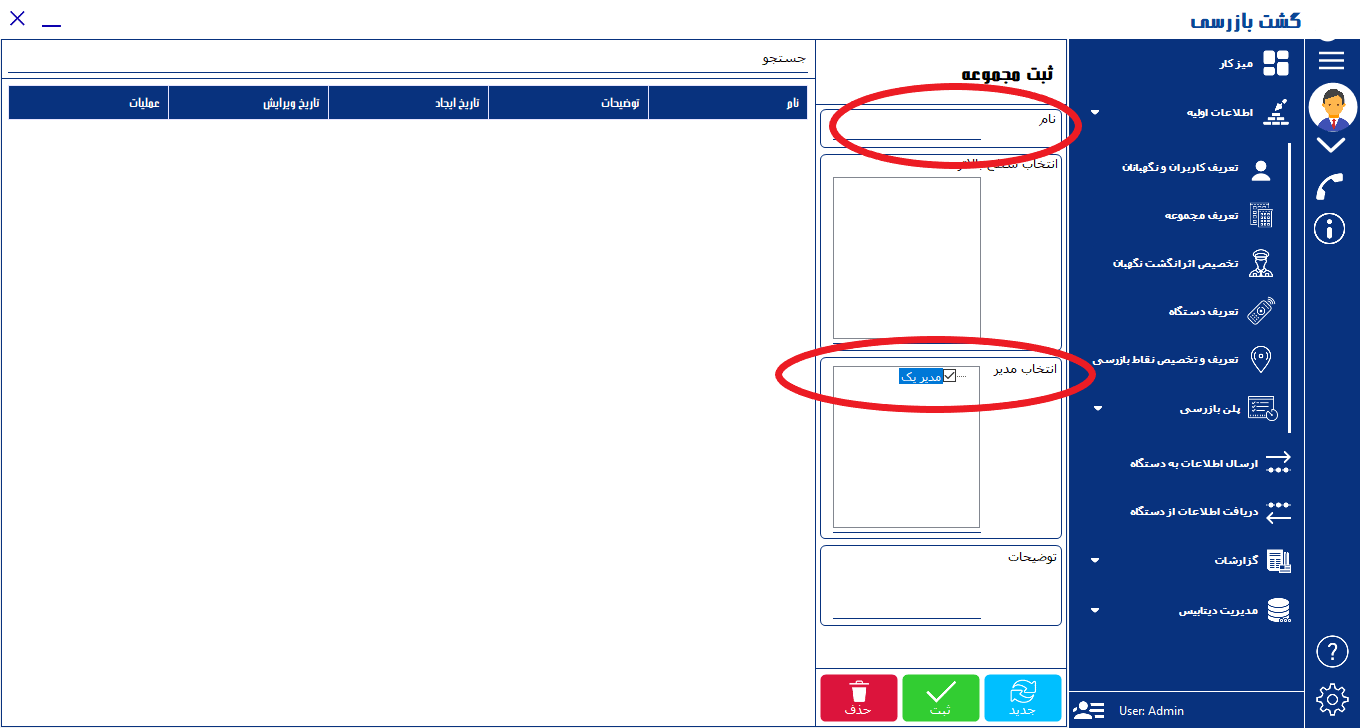
تخصیص اثر انگشت نگهبان :
بعد از تعریف مجموعه لازم است اثر انگشت نگهبانان را ثبت کنیم. در این منو ابتدا نگهبانان را انتخاب میکنیم سپس مجموعه را انتخاب میکنیم و در انتها دکمه ثبت را میزنیم.
پس از تعریف نگهبان میتوانیم اثر انگشت ثبت کنیم .
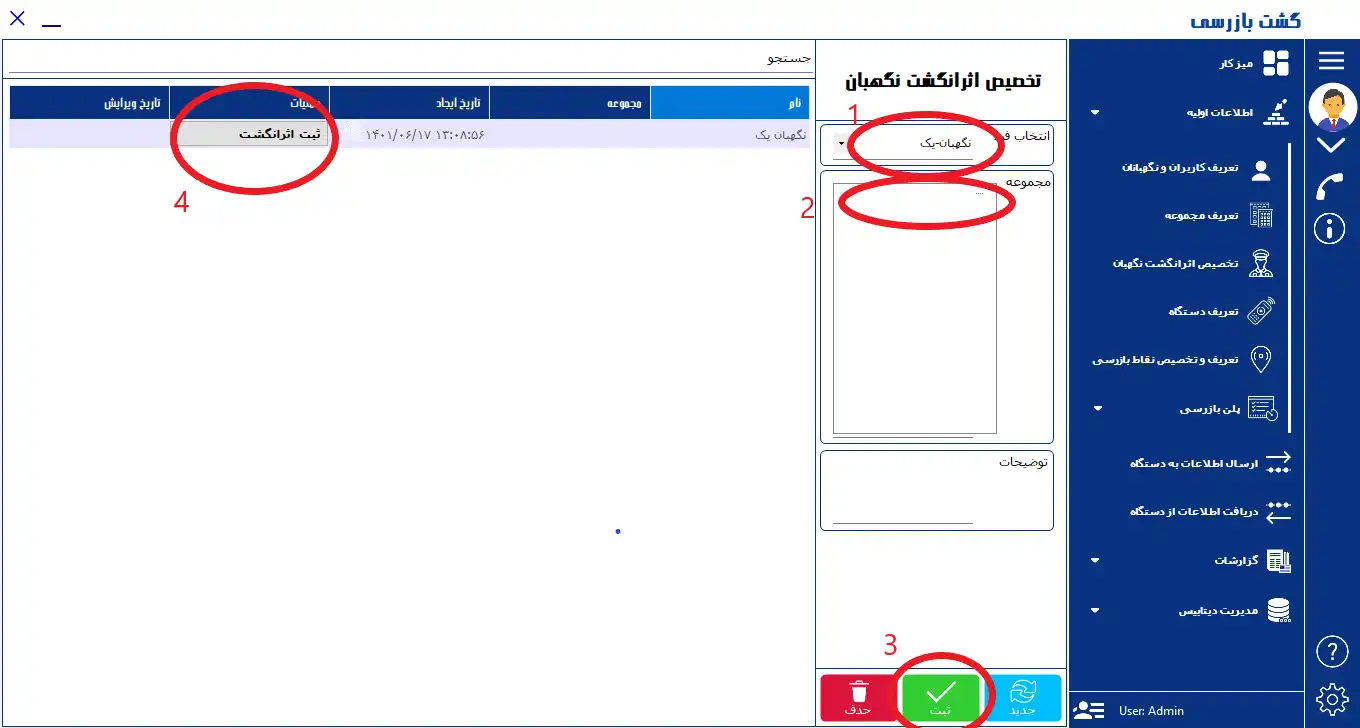
بعد از زدن دکمه ثبت اثر انگشت کادر زیر باز میشود.
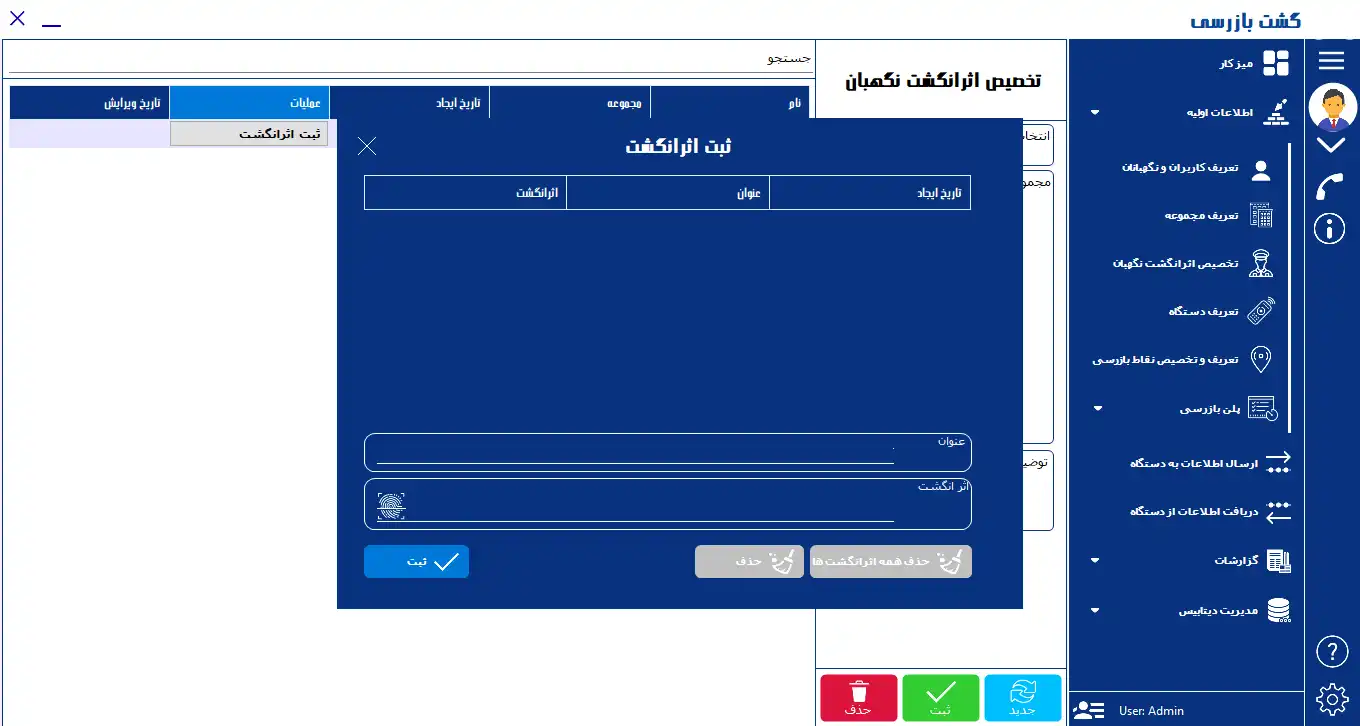
در منوی باز شده عنوان را وارد میکنیم و سپس با زدن روی آیکون اثر انگشت، انگشت خود را در محل اسکنر بر روی دستگاه گشت و نگهبانی قرار دهید .
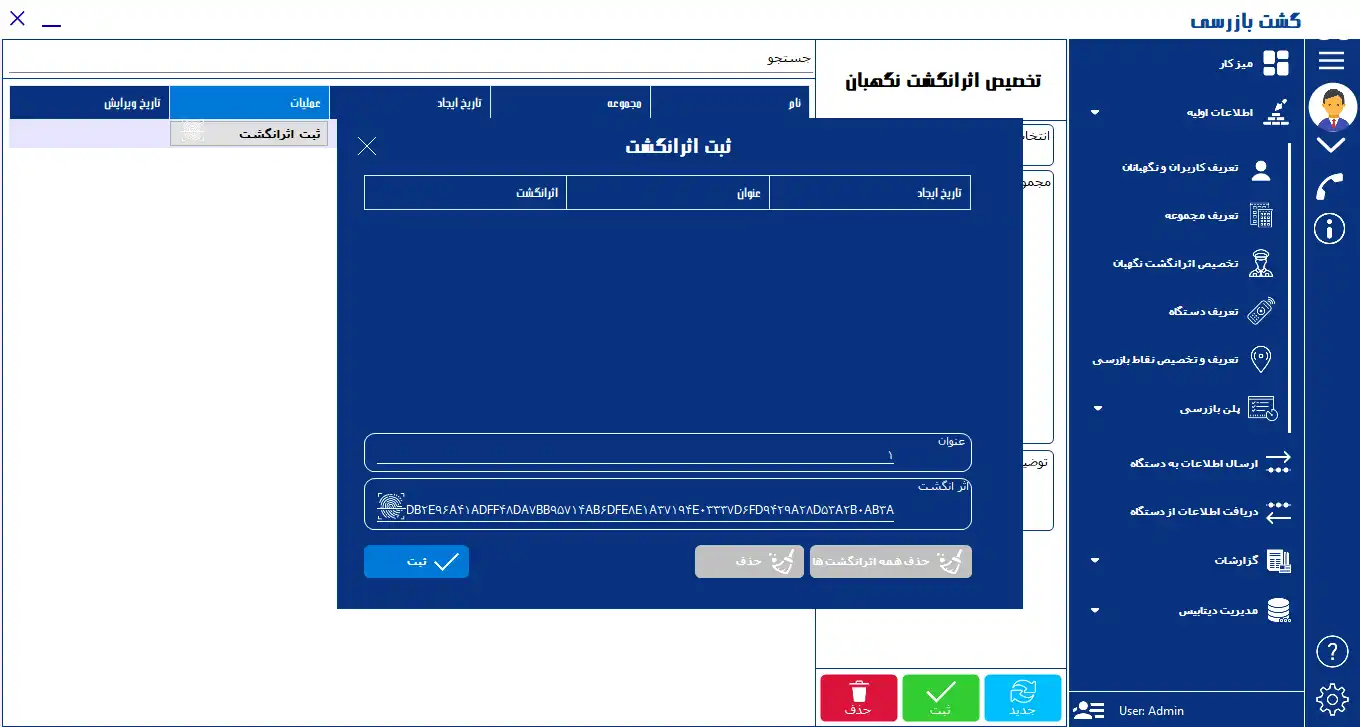
پس از نمایان ششدن کد اثر انگشت در کادر مربوطه دکمه ثبت را میزنیم . برای ثبت اثر انگشتهای دیگر با کلیک کردن روی ثبت اثر انگشت مراحل قبل را تکرار میکنیم .
تعریف دستگاه :
برای تعریف دستگاه ابتدا دستگاه گشت و نگهبانی را به سیستم متصل میکنیم، نام دستگاه را درج میکنیم، روی مجموعه کلیک میکنیم، در قسمت آیدی دستگاه روی این علامت شماره یک کلیک میکنیم تا آیدی دستگاه خوانده شود سپس آیدی آن را ذخیره میکنیم. در انتها روی ثبت کلیک میکنیم.
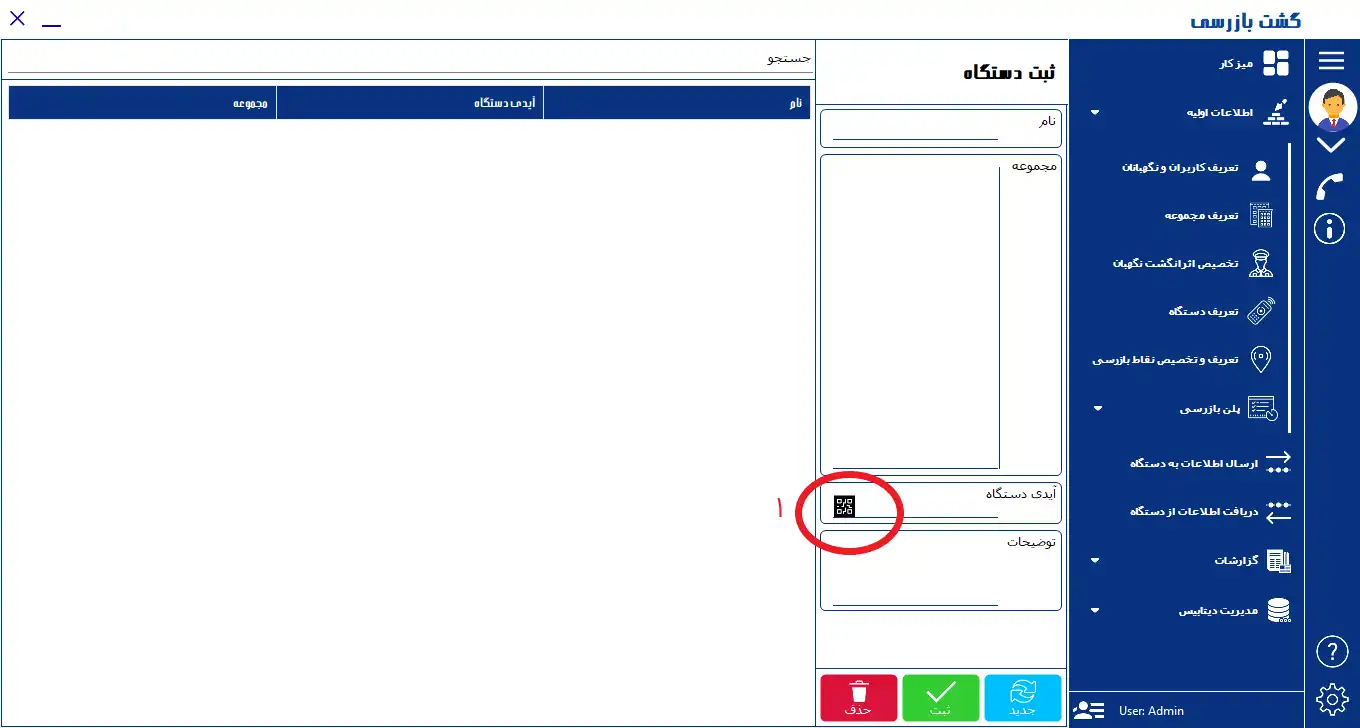
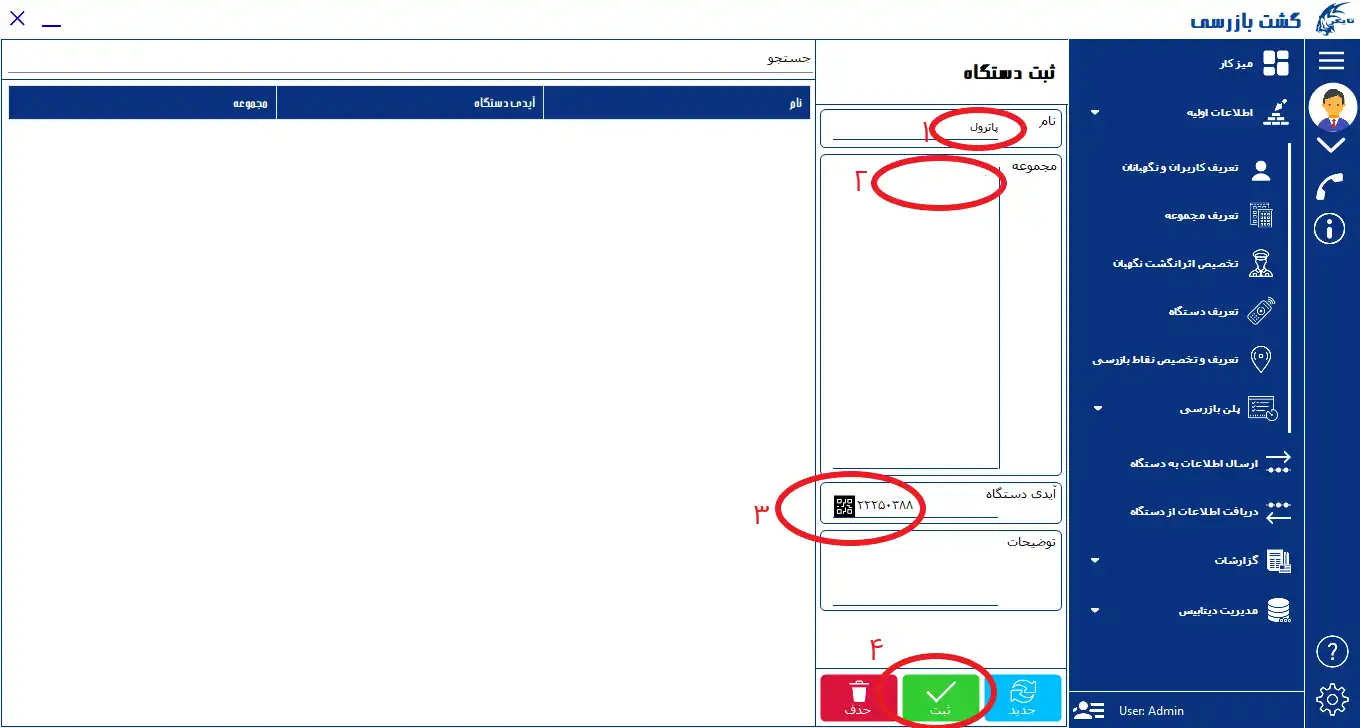
تعریف و تخصیص نقاط بازرسی
در قسمت تعریف و تخصیص نقاط بازرسی یا تگها را تعریف میکنیم. ابتدا نام تگ را وارد میکنیم سپس روی مجموعه ای که از آن تگ استفاده میکنیم، دستگاهی که تعریف کردیم را انتخاب میکنیم و آیدی دستگاه را ثبت میکنیم.
برای ثبت آیدی تگ ابتدا روی نشان شماره 3 کلیک میکنیم،سپس تگ را تا زمانی که آیدی تگ در کادر مربوطه قرار گیرد جلوی دستکاه قرار میدهیم. و در انتها روی ثبت کلیک میکنیم، برای ثبت تگهای دیگر همین مراحل را تکرار میکنیم.
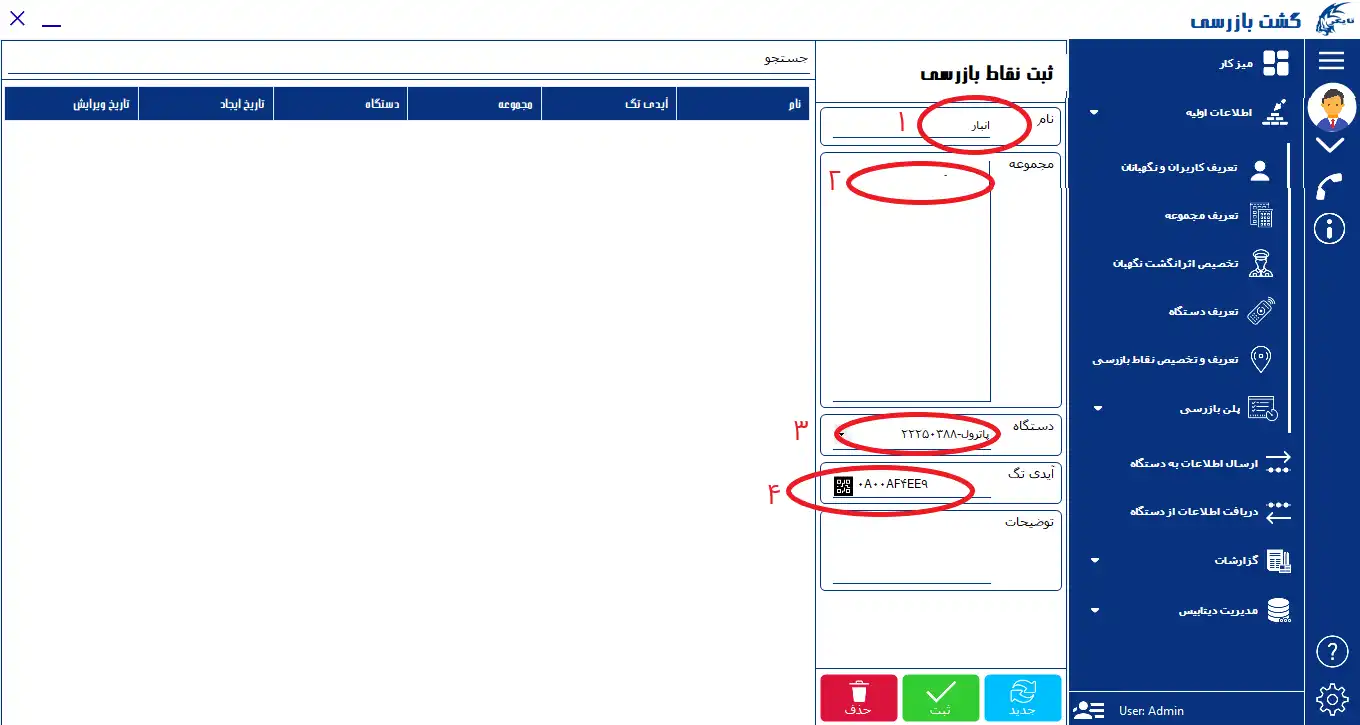
پلن بازرسی : در منو پلن بازرسی نحوه بازرسی (پیشفرض،ترتیبی و ساعتی) و چیدن شیفت را تعیین میکنیم.
برای چیدن یک پلن ابتدا نام را وارد میکنیم،سپس روی نام مجموعه کلیک میکنیم. دستگاه را انتخاب میکنیم، نقاطی را که میخواهیم بازرسی کنیم، تیک کنارش را میزنیم و در انتها نوع بازرسی را انتخاب میکنیم.
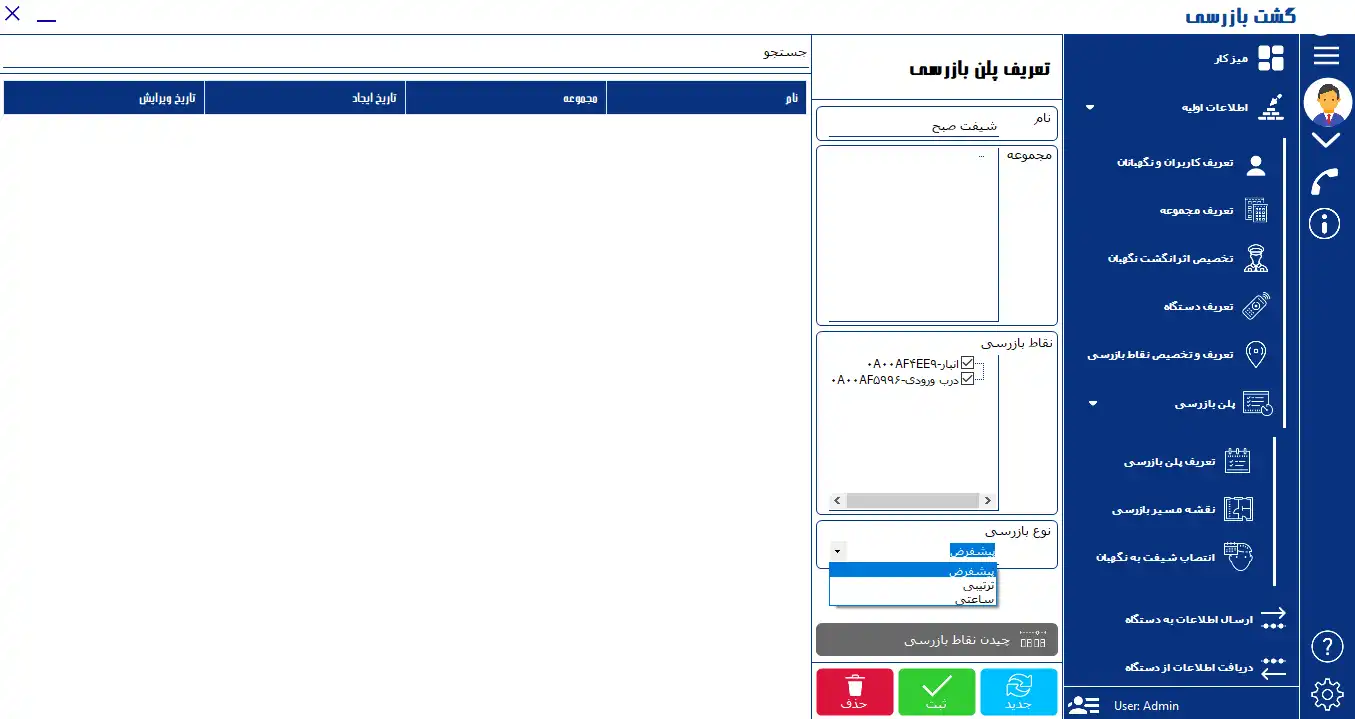
سه نوع شیفت به صورت کلی در برنامه تعریف شده است:
پیش فرض: در نوع پیش فرض اولویتی برای نقاط نگهبانی در نظر گرفته نشده و با انتخاب هر یک از نقاط بازرسی میتوان به گشت و نگهبانی آن نقاط پرداخت و به گزارشات آن نقاط دسترسی داشت.
ترتیبی : در نوع ترتیبی میتوانید برای خواندن تگها اولویت بندی کنید، در این حالت در صورتی که تگها با ترتیب تعیین شده خوانده نشوند دستکاه تگ خارج از ترتیب را ثبت نمیکنیم.
بعد از انتخاب نوع بازرسی با کلیک روی دکمه چینش شیفت میتوانیم با کمک فلشهای بالا و پایین ترتیب تگها را مشخص کنیم.
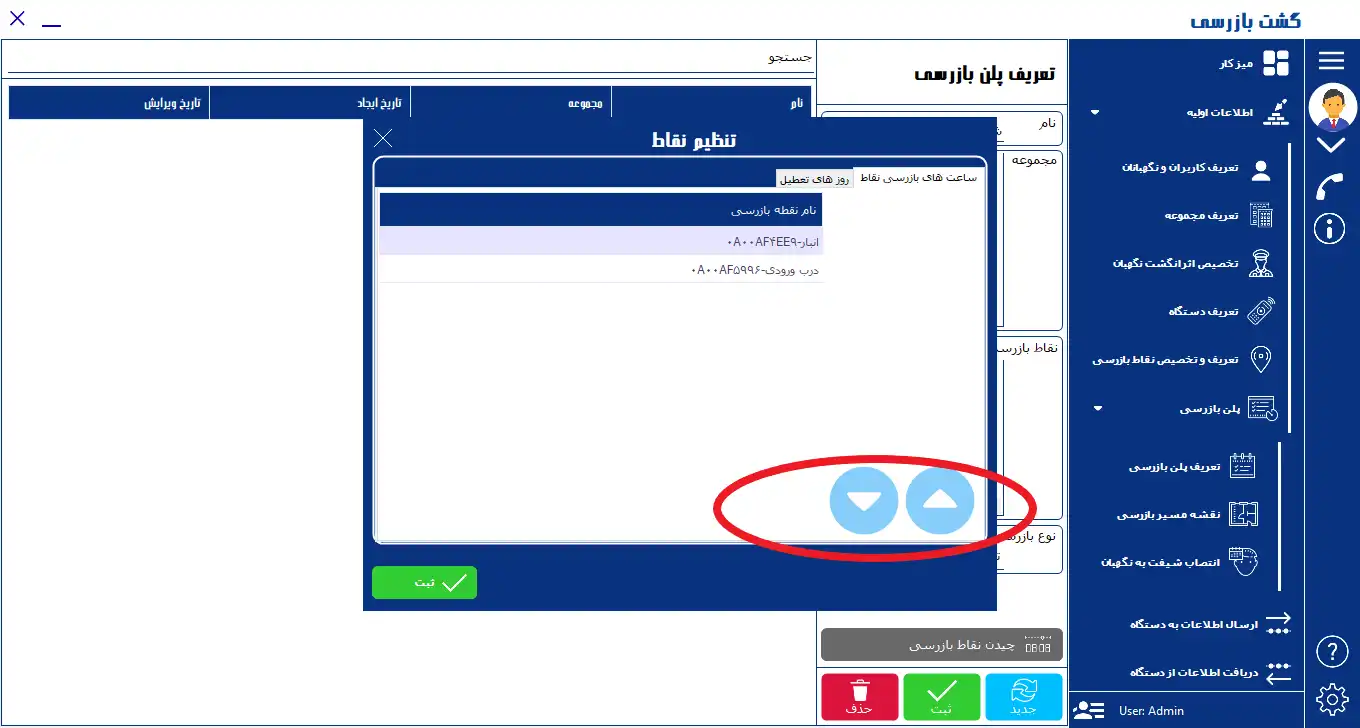
ساعتی : در نوع ساعتی میتوانید یک ساعت مشخص برای خواندن تگها تعریف کنید که در صورتی که خواندن تگ در این ساعت صورت نگیرد ، دستگاه این تگ را نمیخواند ، پس از انتخاب گزینه ساعتی با کلیک روی چیدن نقاط بازرسی کادر چینش شیفت باز میشود که با دابل کلیک روی ساعت جلو نام هر تگ میتوانیم ساعت دلخواه خود را وارد کنیم.
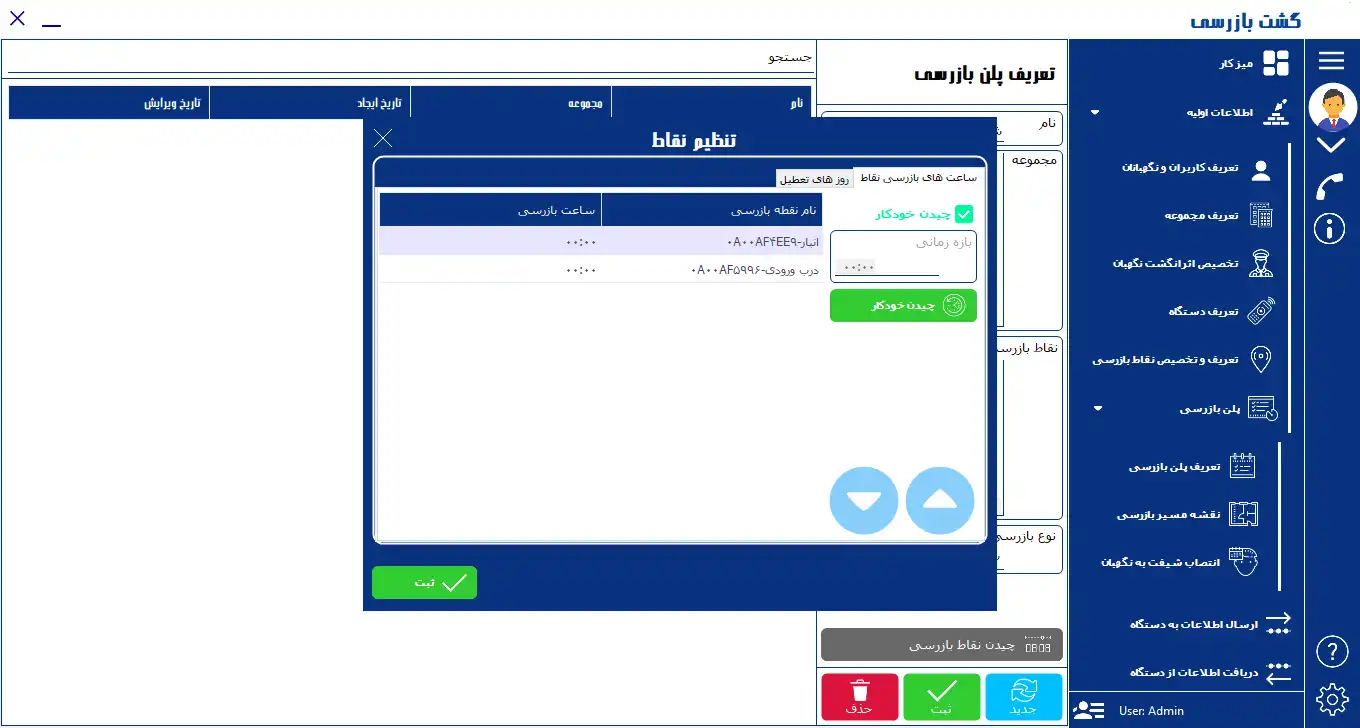
بازه زمانی : به نگهبان این امکان داده میشود، تا بتواند زودتر یا دیرتر از زمانی که در شیفت تعریف میشود،به ثبت نقاط بازرسی بپردازیم . بطور مثال در صورتی که 00:02 وارد کنید تا دو دقیقه قبل و بعد از ساعت تعیین شده برای تگ امکان بازرسی و خواندن تگ وجود دارد.
در کادر تصویر بالا با زدن تیک کنار چینش خودکار و کلیک روی دکمه چیدن خودکار میتوانیم با تعیین ساعت شروع و پایان بازرسی نرم افزار ، با توجه به تعداد تگ ها و بازه تعیین شده ،برای خواندن هر تگ یک زمان در نظر میگیرد، و یک بازه زمانی برای خواندن تگ ها .
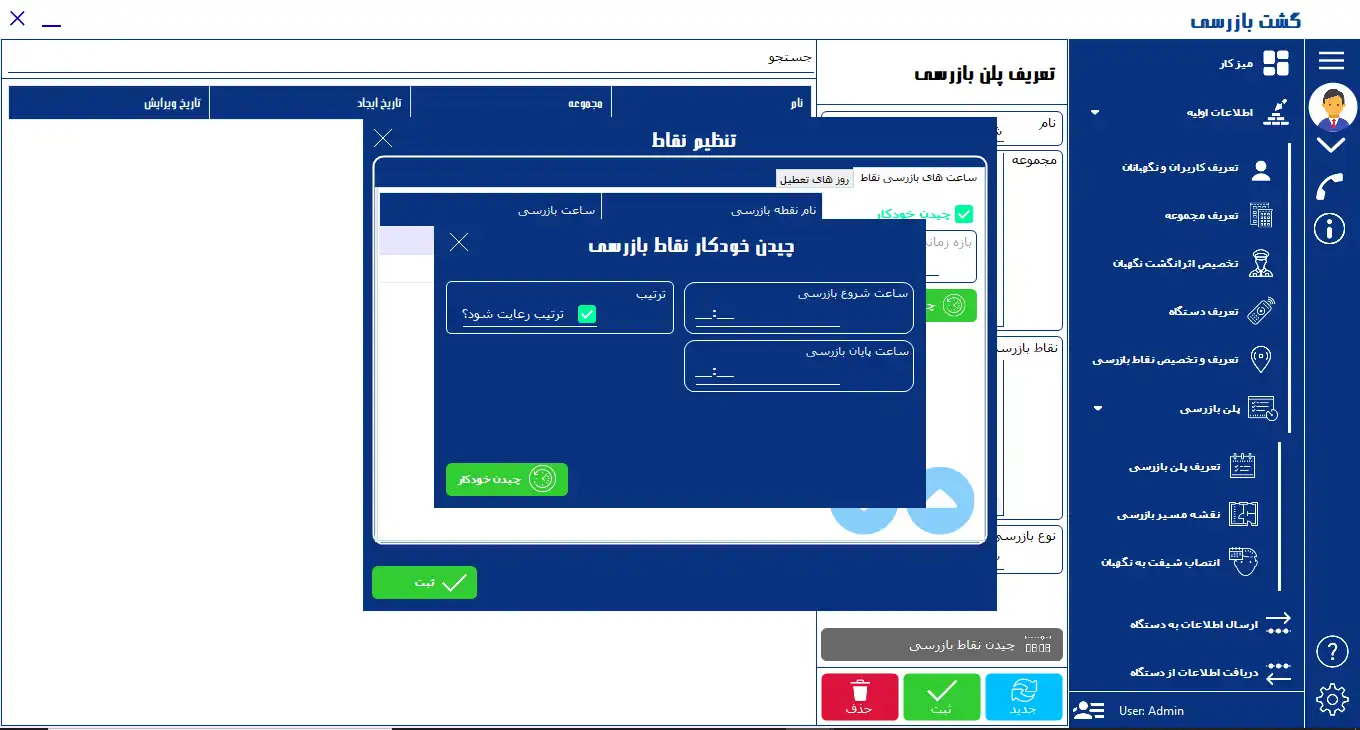
بعد از انتخاب و ثبت نقاط بازرسی در زیر منو روز های تعطیل میتوانید روزهای تعطیل را مشخص کنید که در این روز برای نگهبان غیبت ثبت نشود. میتوانید یک تاریخ مشخص کنید با انتخاب دکمه تاریخ انتخاب شده را ثبت کنید یا بصورت هفتگی وارد کنید و در انتها روی دکمه ثبت کلیک بطور مثال جمعه ها تعطیل شیفت مجموعه است و در این روز گشت و نگهبانی صورت نمیگیرد.
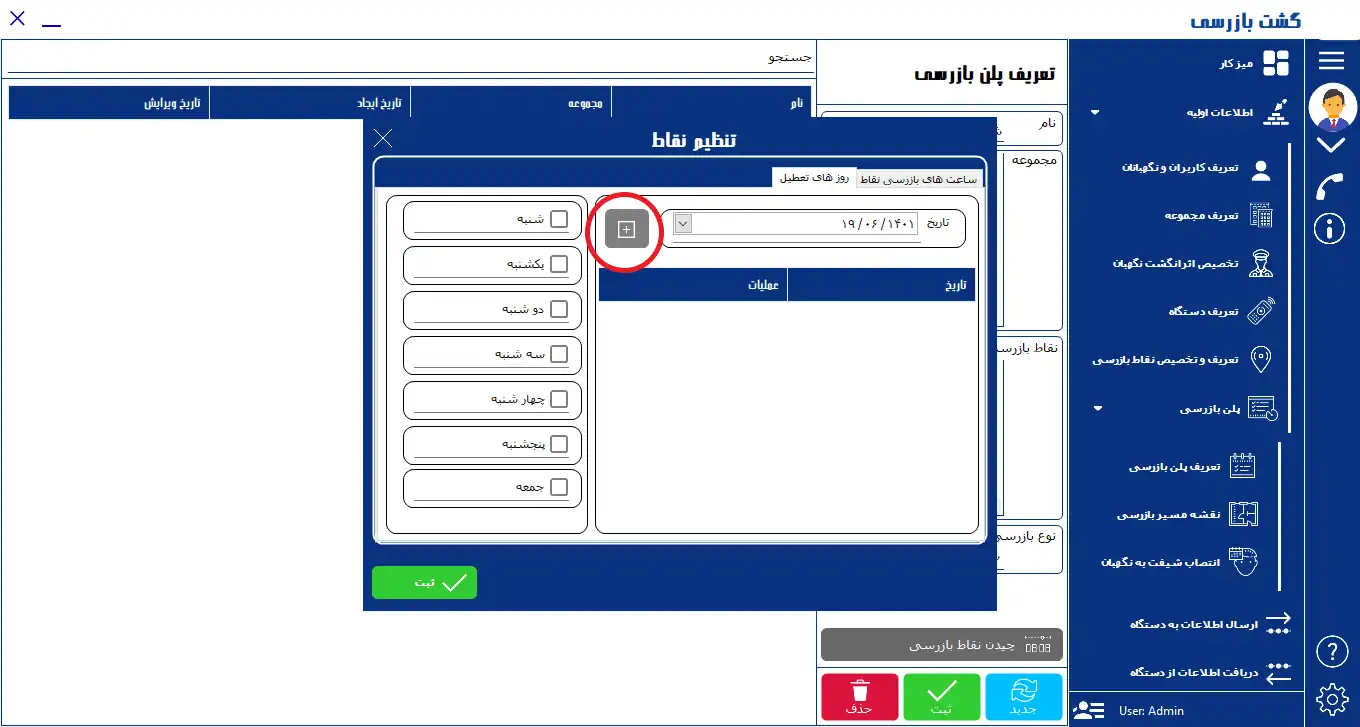
پس از انجام تنظیمات مورد نظر و چینش شیفت برای ثبت شیفت لازم است روی دکمه ثبت کلیک کنید.
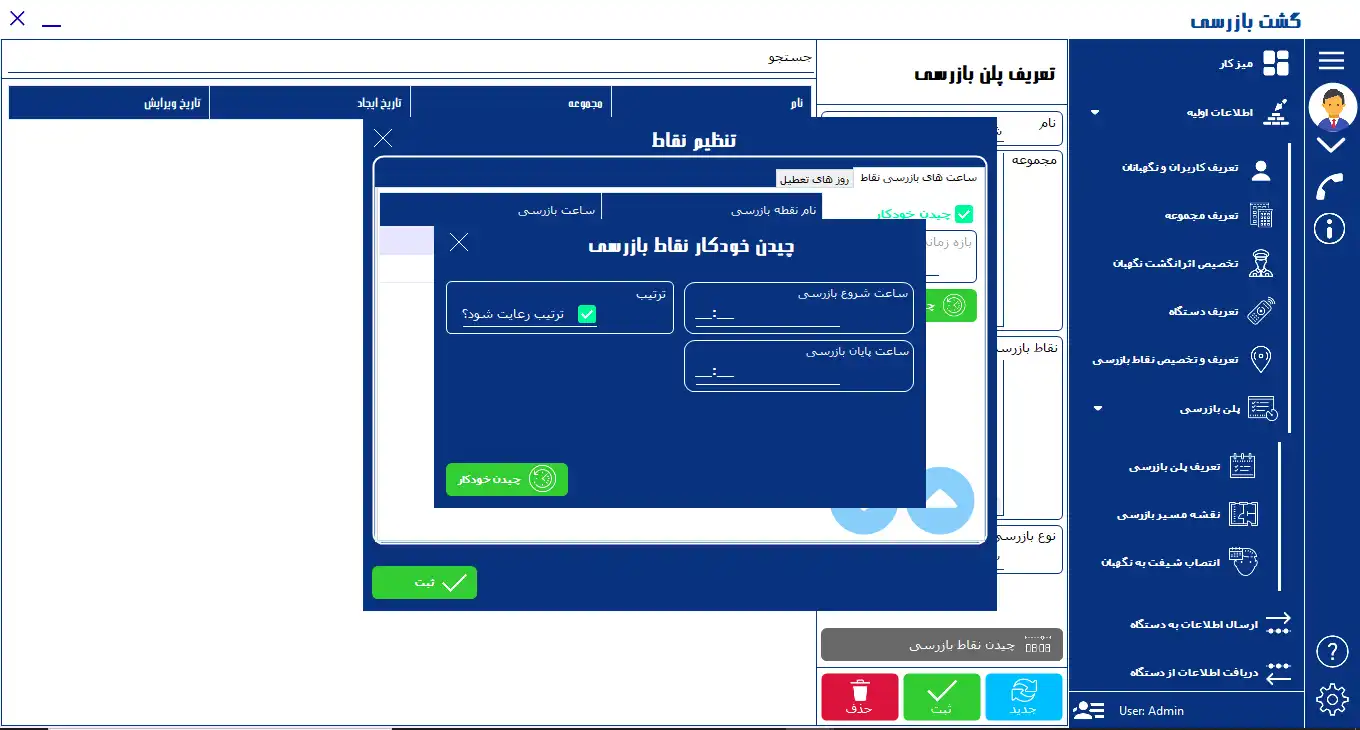
نقشه مسیر بازرسی : در این منو میتوانیم تگها را روی نقشه مجموعه جانمایی کنیم.
برای ثبت نقشه ابتدا از منوی اطلاعات اولیه زیر منوی تعریف مجموعه را انتخاب میکنیم .
در منوی باز شده مجموعه مورد نظر را اننتخاب کرده و سپس ثبت نقشه را کلیک میکنیم.
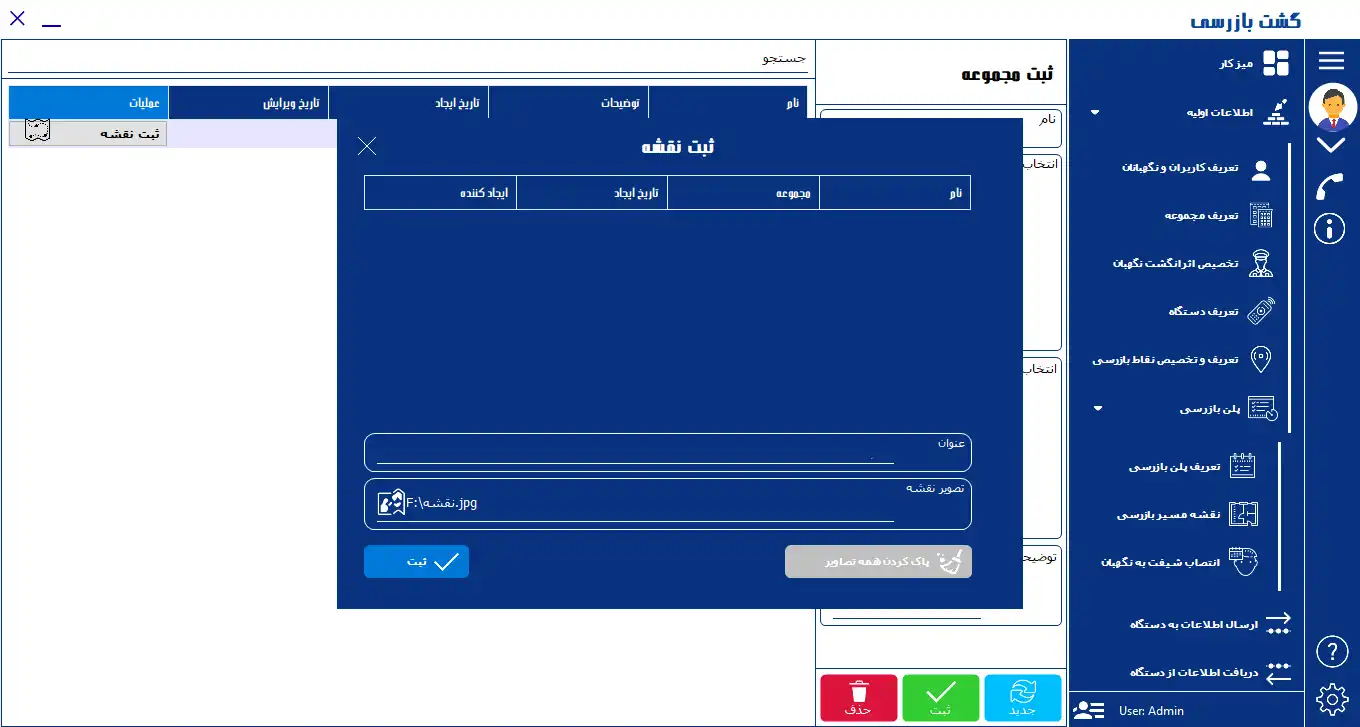
ابتدا عنوان نقشه را وارد میکنیم و پس از انتخاب نقشه مورد نظر در انتها روی ثبت کلیک میکنیم.
برای ثبت تگ ها روی نقشه به منوی پلن بازرسی زیر منوی نقشه مسیر بازرسی میرویم ، اسم تگ ها و زمان بازرسی در کادر سبز رنگ مشخص است، با کشیدن و رها کردن میتوانید اسم تگ را روی محل مربوطه روی نقشه قرار دهید.
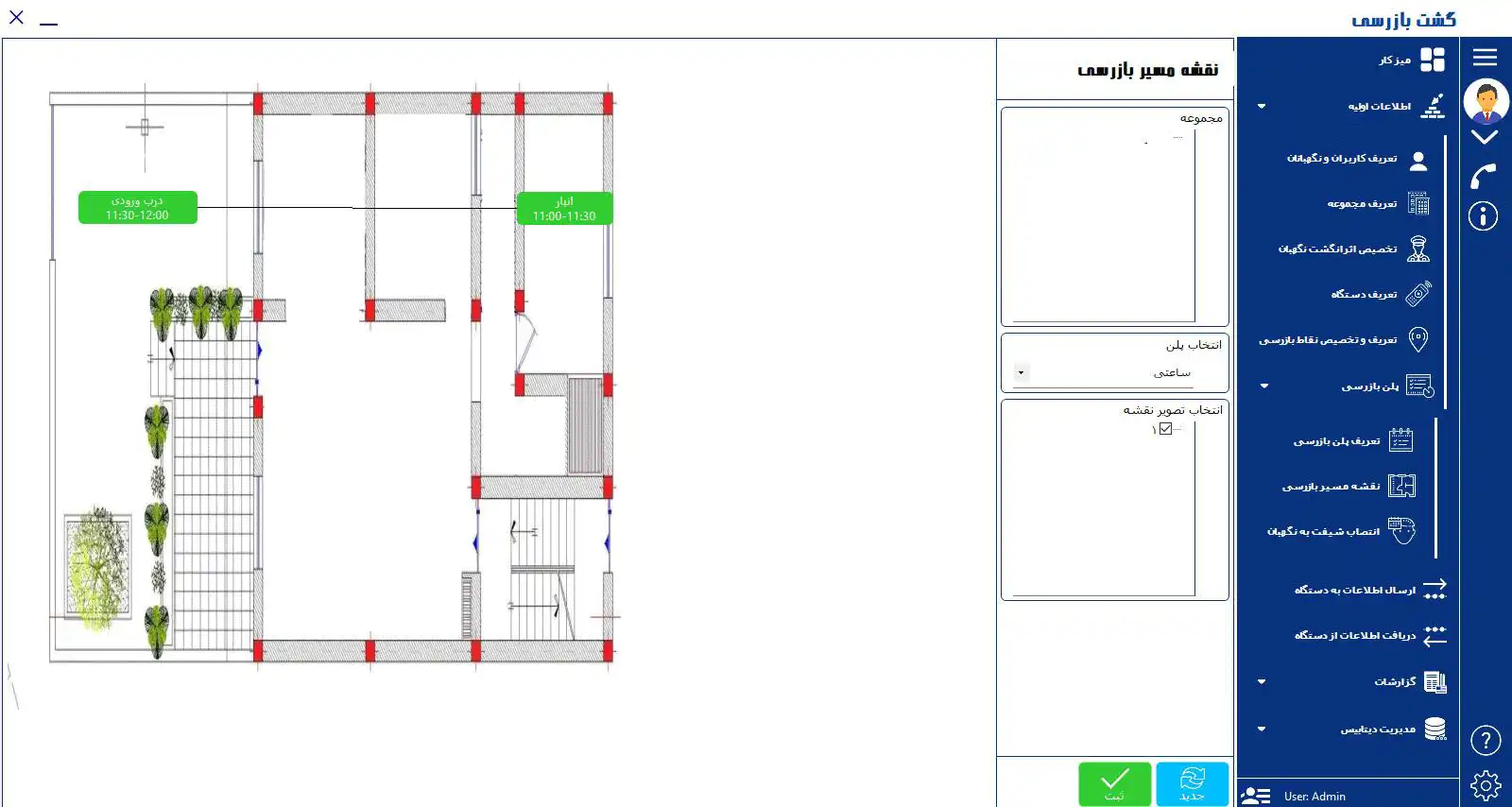
نرم افزار گشت و نگهبانی
انتصاب شیفت نگهبان : در قسمت انتصاب شیفت به نگهبان ابتدا مجموعه، شیفت و نگهبان را انتخاب میکنیم. سپس یک تاریخ شروع برای شیفت تعیین میکنیم. در صورتی که نیاز به تعیین تاریخ پایان برای شیفت داشته باشیم و با کلیک روی دکمه رادیوی میتوانیم یک تاریخ پایان برای شیفت مشخص کنیم در غیر این صورت میتوانیم تاریخ پایان مشخص نگنیم. در انتها بعد از تعیین ساعت شروع شیفت و پایان شیفت روی دکمه ثبت کلیک میکنیم.
توجه داشته باشید که تگ ها در بازه ای که در فلید های ساعت شروع شیفت و پایان شیفت تعیین کردهاید ثبت میشوند، و خارج از این بازه زمانی ثبت تگ صورت نمیگیرید.
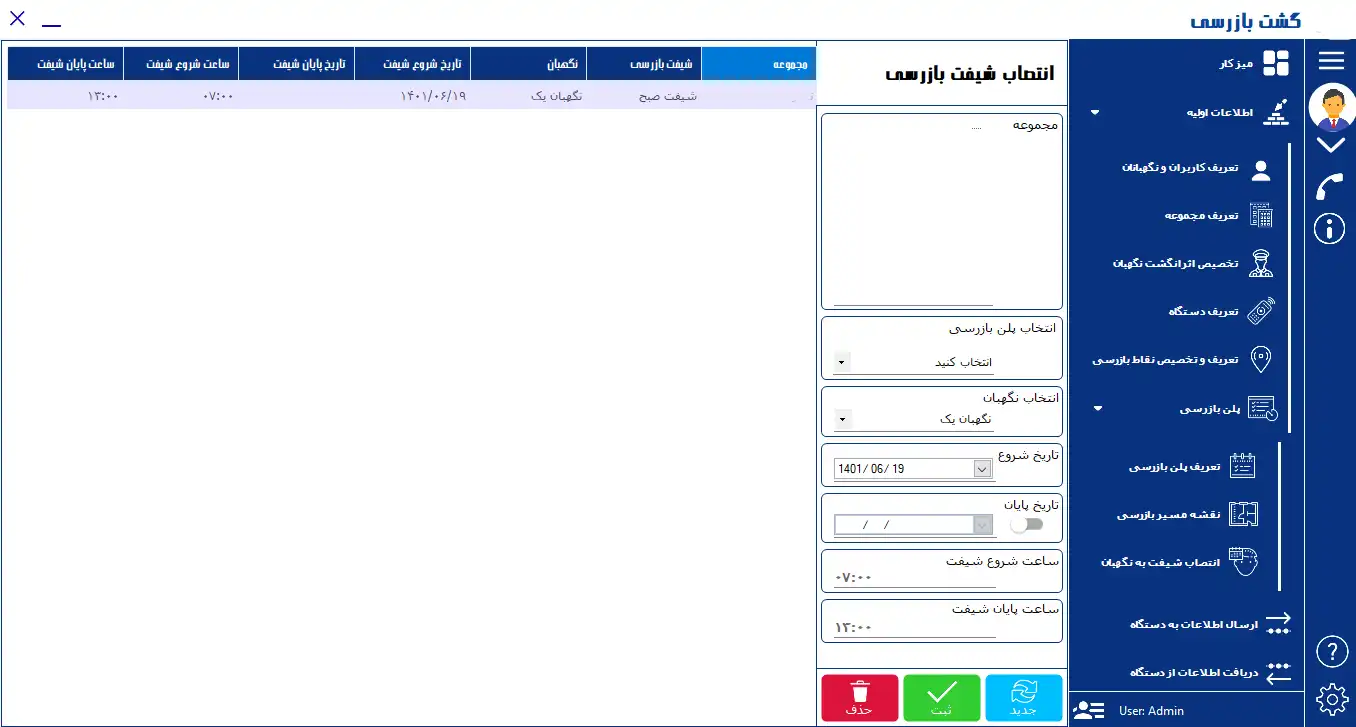
ارسال اطلاعات به دستگاه : در این منو با کلیک کردن روی دکمه سینک کردن، اطلاعات نگهبانان و شیفت ها به دستگاه وارد میشوید.
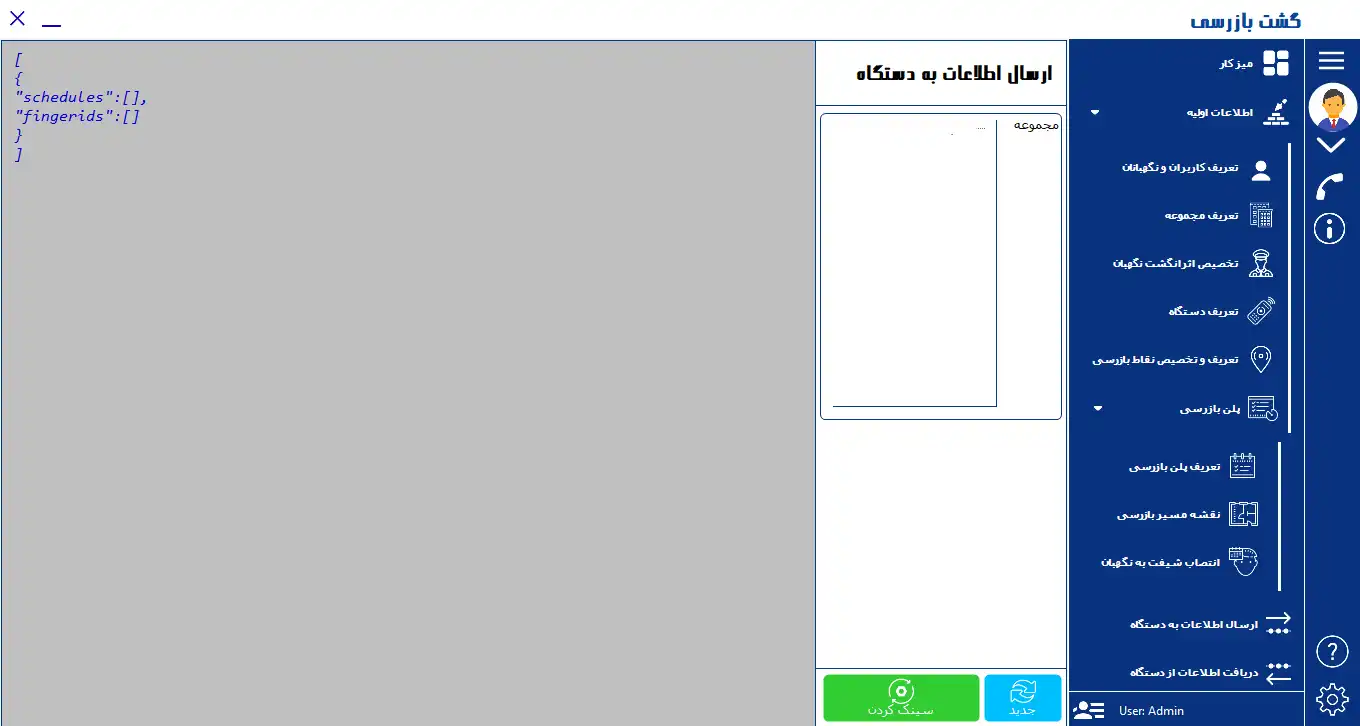
دریافت اطلاعات دستگاه : بعد از اتمام بازرسی های روز برای این که بتوانیم اطلاعات دستگاه را بخوانیم از این گزینه استفاده میکنیم، روی آیکون خواندن اطلاعات از دستگاه کلیک میکنیم، اطلاعات بارگذاری میشود و در انتها برای ذخیره روی ثبت کلیک میکنیم.
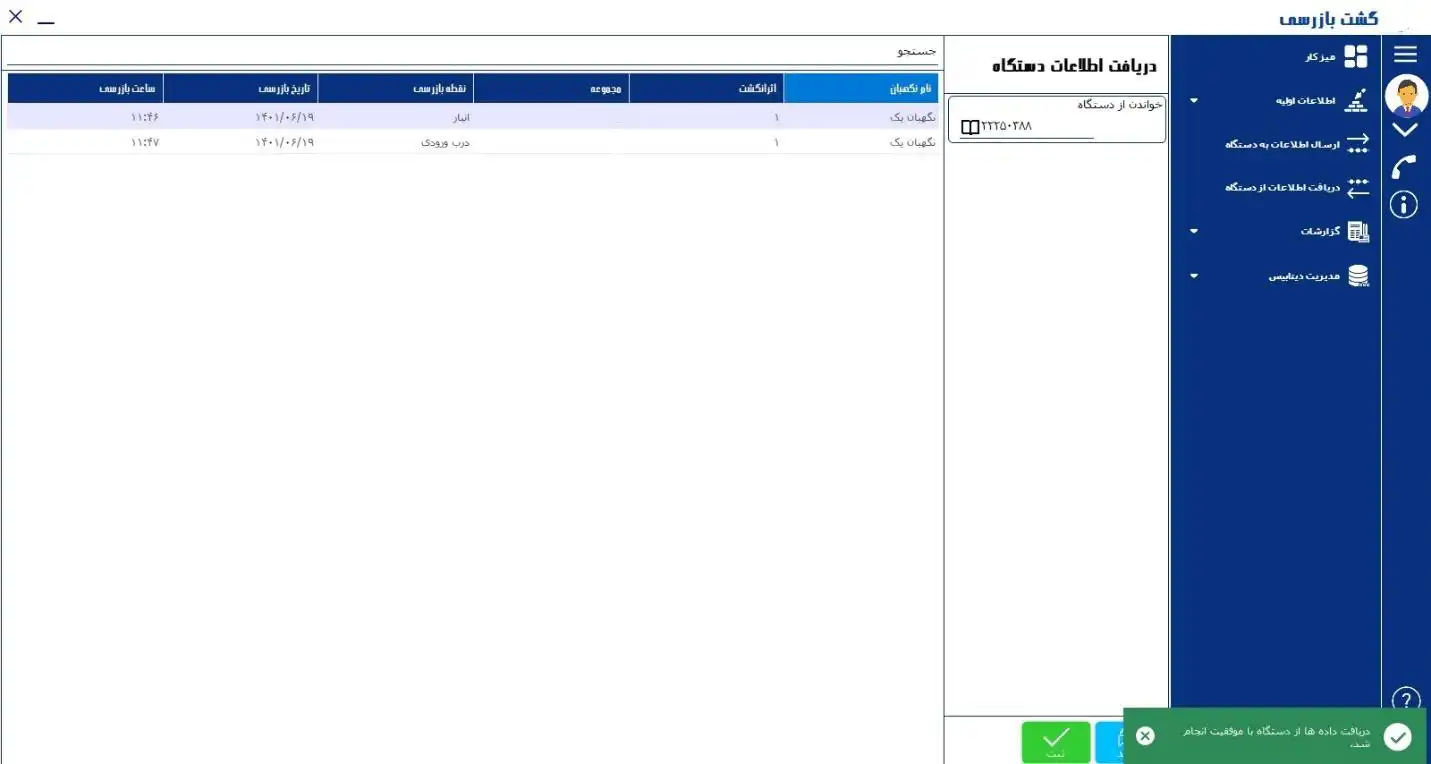
گزارشات : در منو گزارشات شما میتوانید با انتخاب گزارشات متنوع و کامل جزئیات بازرسی نقاط و بررسی کنید.
گزارش بازرسی به تفکیک مسیر: در این زیر منو با انتخاب مجموعه ، نگهبان و تاریخ بازرسی میتوانید مجموع نقاط بازرسی شده را به تفکیک پلن بازرسی که تنظیم کردهاید مشاهده کنید.
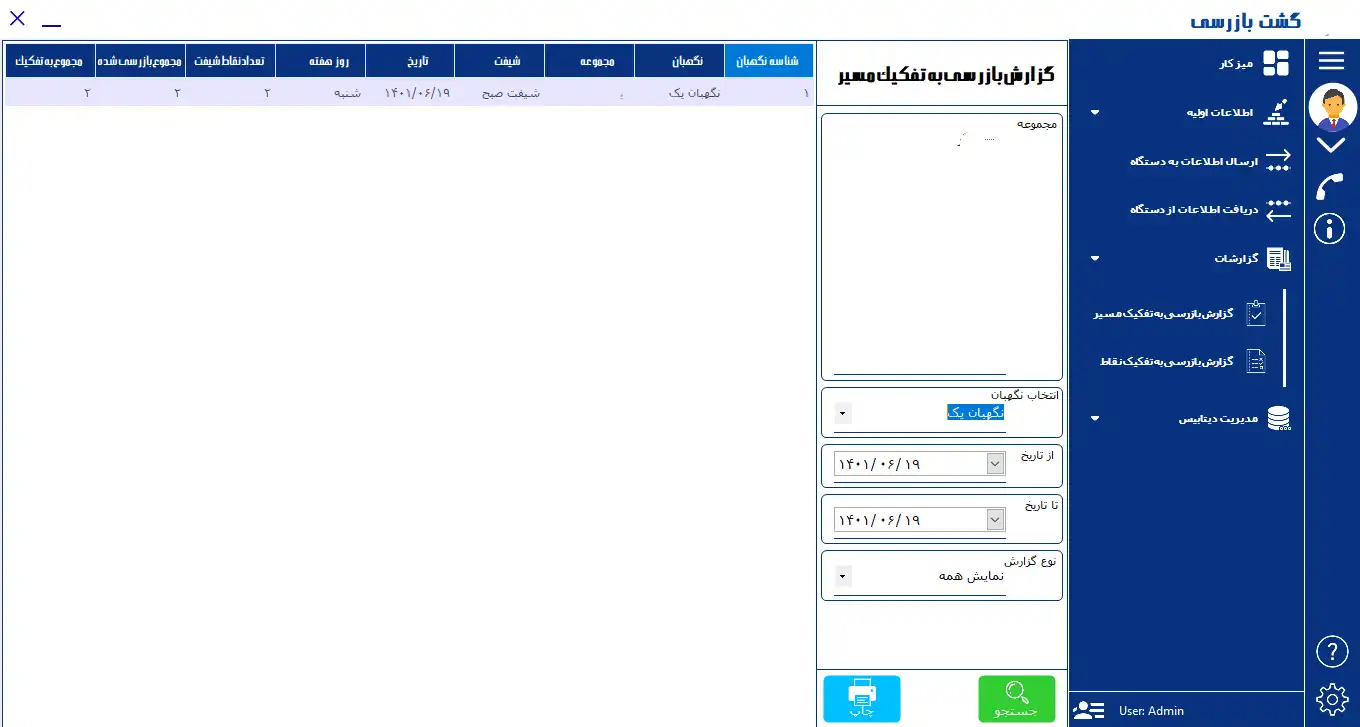
گزارش بازرسی به تفکیک نقاط : در این نوع از گزارشات میتوانید با انتخاب مجموعه ، نگهبان و تاریخ بازرسی به صورت مجزا نقاط بازرسی شده ، ساعت و روزهای بازرسی را مشاهده کنید. در صورتی کخ تگ بازرسی شده باشد در ستون ساعت ثبت ساعت بازرسی نمایان میشود و در ستوت بازرسی عبارت “بازرسی شده ” نمایش داده میشود.
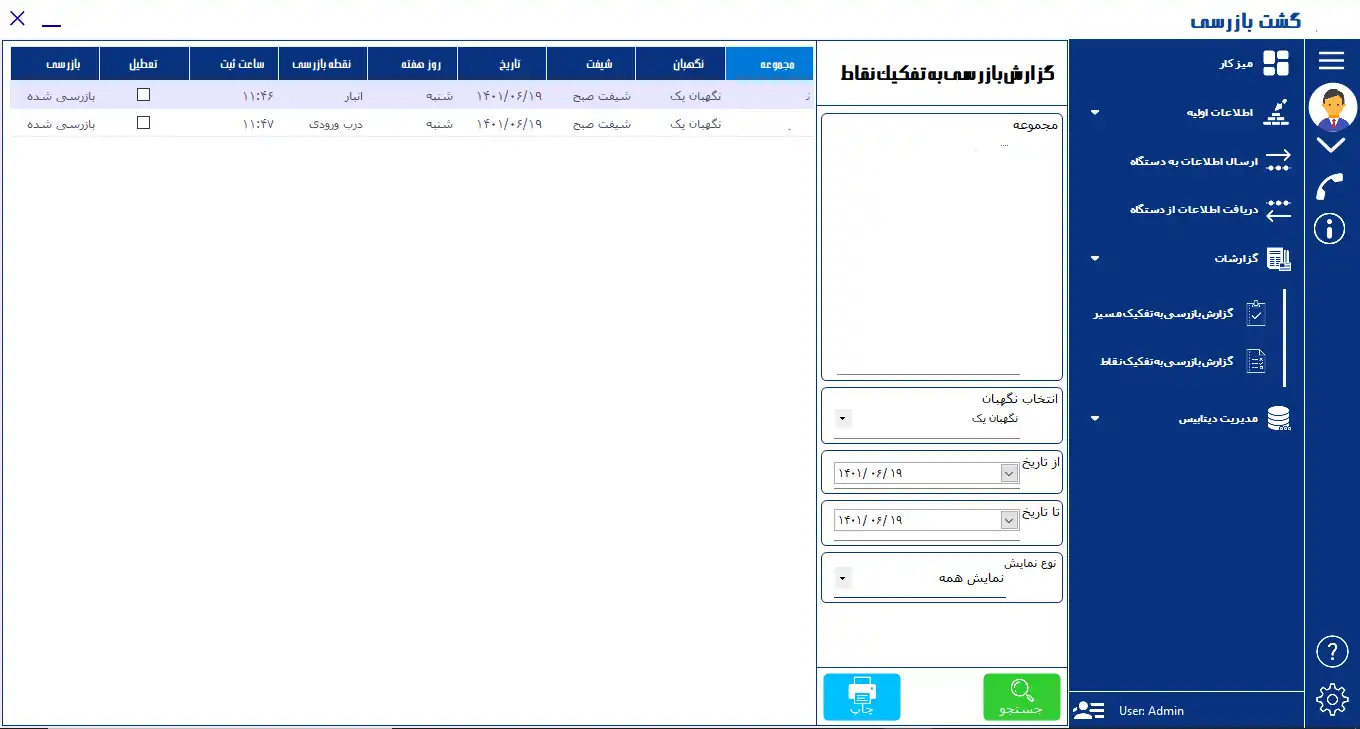
مدیریت دیتابیس
تهیه نسخه پشتیبانی : با انتخاب این گزینه میتوانید از اطلاعاتتان در مسیر مورد نظرتان پشتیبانگیری کنید. ابتدا نام را وارد کرده و سپس مسیر ثبت را انتخاب کنید و در انتها روی ایجاد کلیک کنید.
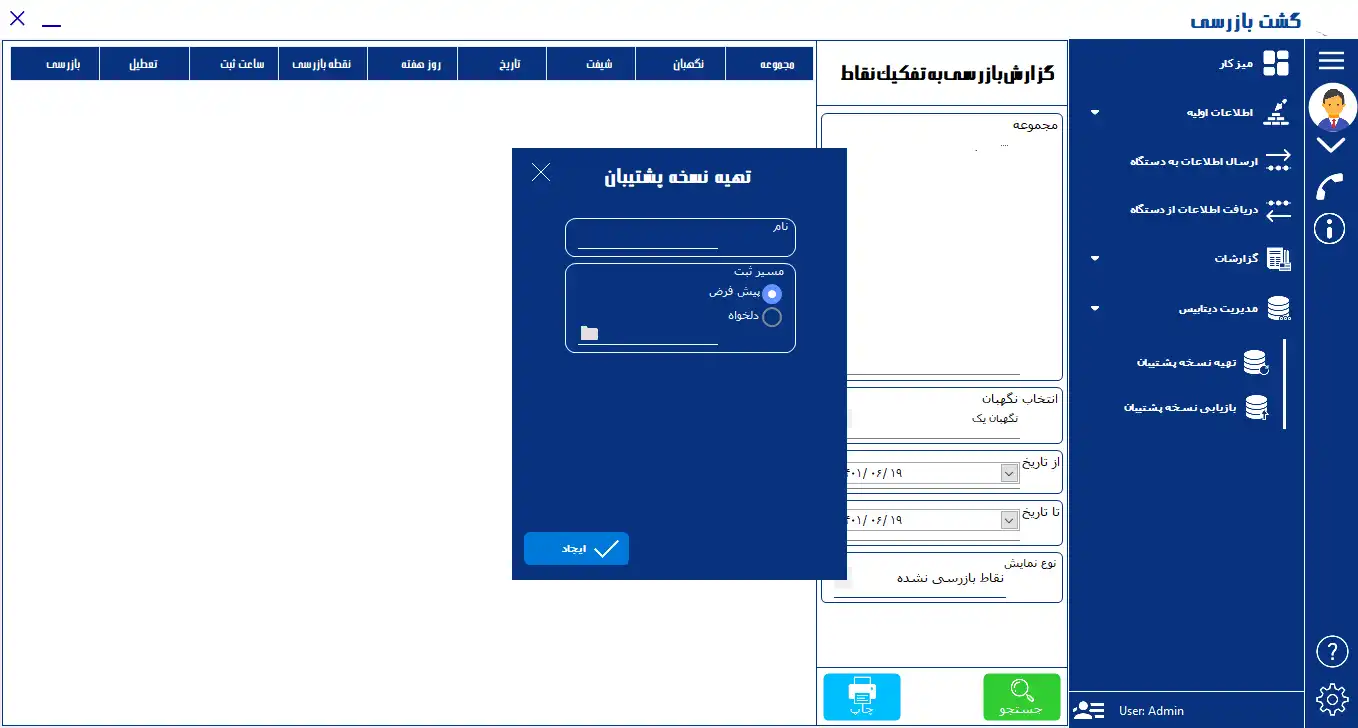
بازیابی نسخه پشتیبانی : با انتخاب فایل پشتیبانی در این قسمت میتوانید اطلاعاتتان را بازیابی کنید. ابتدا فایل را انتخاب میکنیم و سپس روی بازیابی کلیک میکنیم.
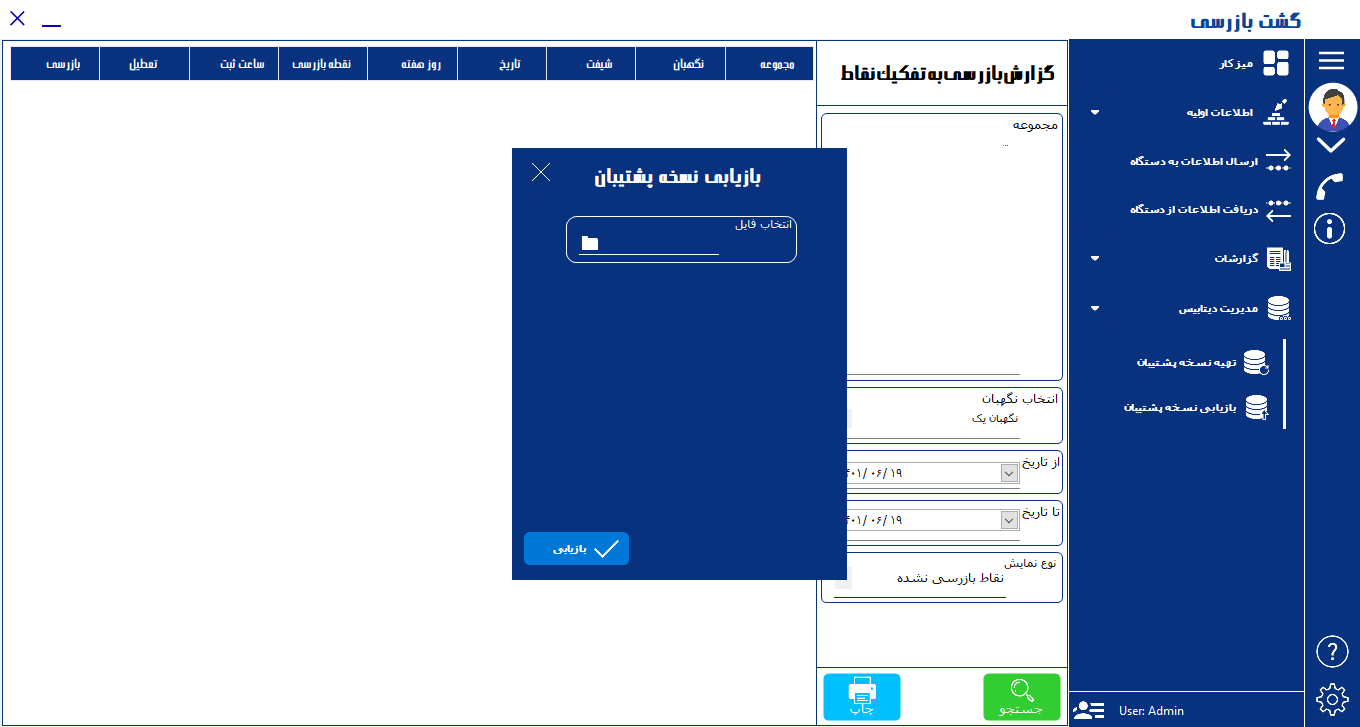
تنظیمات : با کلیک روی علامت مشخص شده در تصویر وارد منوی تنظیمات میشویم.
تنظم ساعت دستگاه: اولین بار که از برنامه استفاده میکنیم حتما باید با استفاده از این گزینه ساعت دستگاه را تنظیم کنید.
خالی کردن دستگاه : در مواردی که حافظه دستگاه پر شده است با استفاده از این گزینه میتوانید اطلاعات دستگاه را پاک کنید.
پاک کردن شیفت های روی دستگاه : در مواردی که میخواهیم شیفت جدید در دستگاه وارد کنیم و شیفتهای قبلی مورد استفاده نیستند از این گزینه برای پاک کردن شیفتها استفاده میکنیم.
فعال کردن / غیر فعال کردن اثر انگشت دستگاه : فعال کردن اثر انگشت دستگاه برای کار با دستگاه و نرم افزار الزامی است.
ورژن فریم ورک دستگاه : با کلیک روی این گزینه میتوانید ورژن فریمورک دستگاه را مشاهده کنید.
پاک کردن بازرسی های دیتا بیس: با استفاده از این گزینه میتوانید اطلاعت دیتابیس را خام کنید.
با زدن این علامت در سمت راست نرم افزار به سایر تنظیمات دسترسی پیدا میکنیم ،که در ادامه توضیح داده میشود.
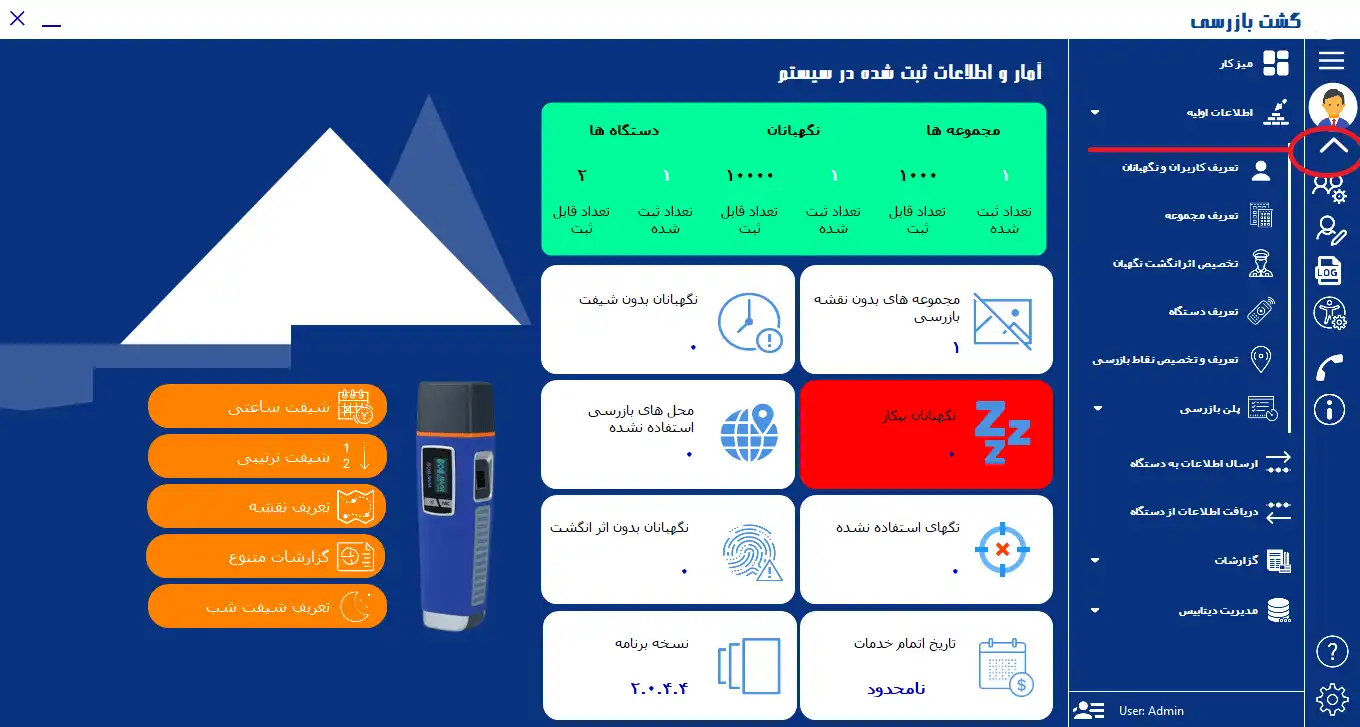
کاربران : در این منو میتوانید برای افرادی که از نرم افزار استفاده میکنند نام کاربری و کلمه عبور در نظر بگیرید. همچنین فعال یا غیر فعال بودن فرد را تعیین کنید.

ویرایش پروفایل : در این منو میتوانید نام کاربری و کلمه عبور اختصاص داده شده به شخص را تغییر دهید.
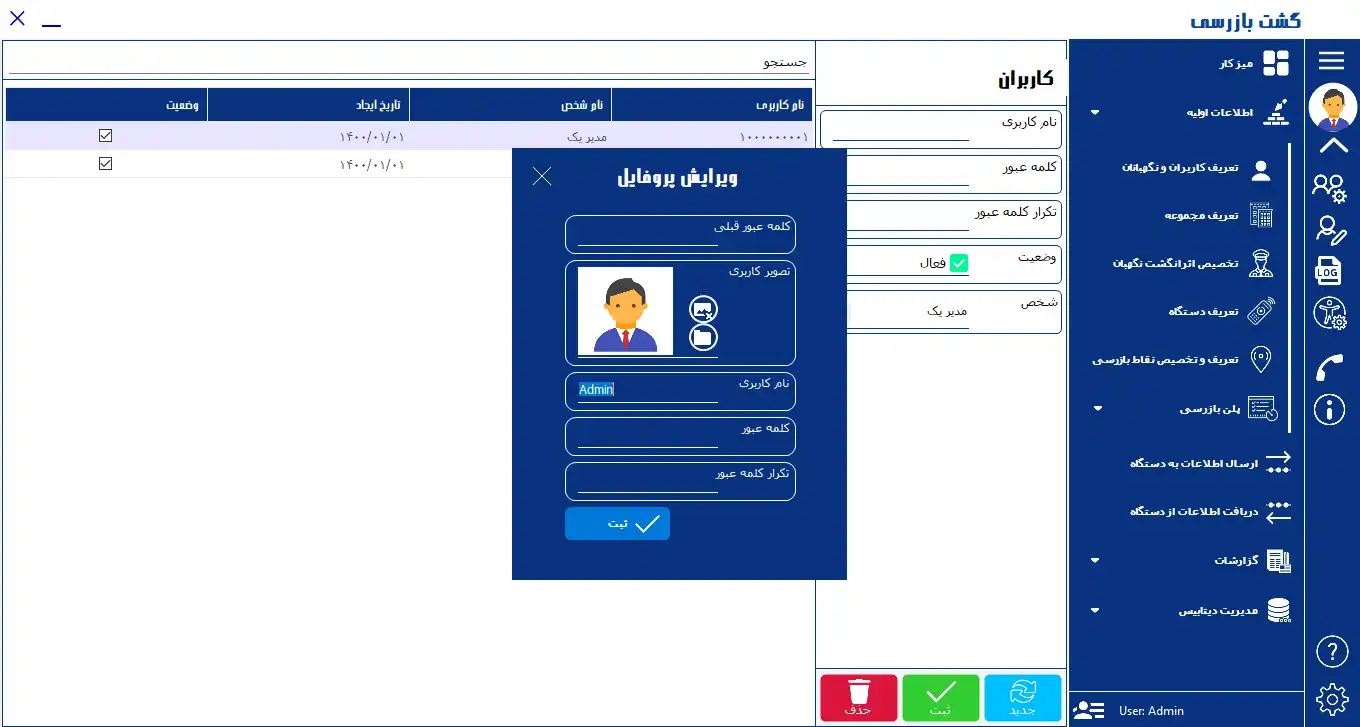
لاگ : در این منو میتوانیم عملیات انجام شده در نرم افزار را به تفکیک نوع عملیات، تاریخ انجام ، مسیر انجام و اینکه چه کسی این عملیات را انجام داده مشاهده کنیم .
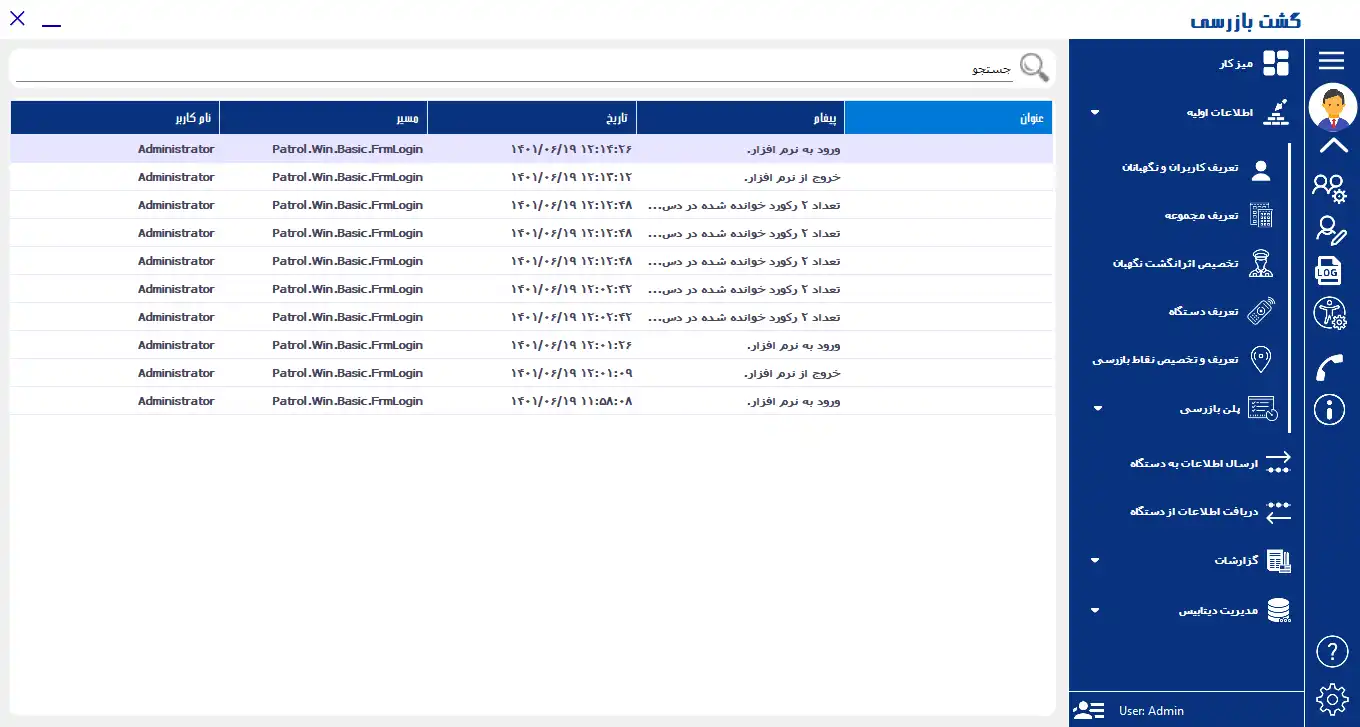
دسترسی ها : در این منو میتوانیم برای افراد مختلف دسترسیهای متفاوت به بخشهای نرم افزار ایجاد کنیم . برای اعمال دسترسی ابتدا تیک کنار عنوان منو را میزنیم سپس تیک عملیات مورد نظر را میزنیم. و در انتها روی ثبت کلیک میکنیم. برای هر فردی که در نرم افزار نام کاربری و کلمه عبور اختصاص داده شده باید دسترسی مشخص شود.
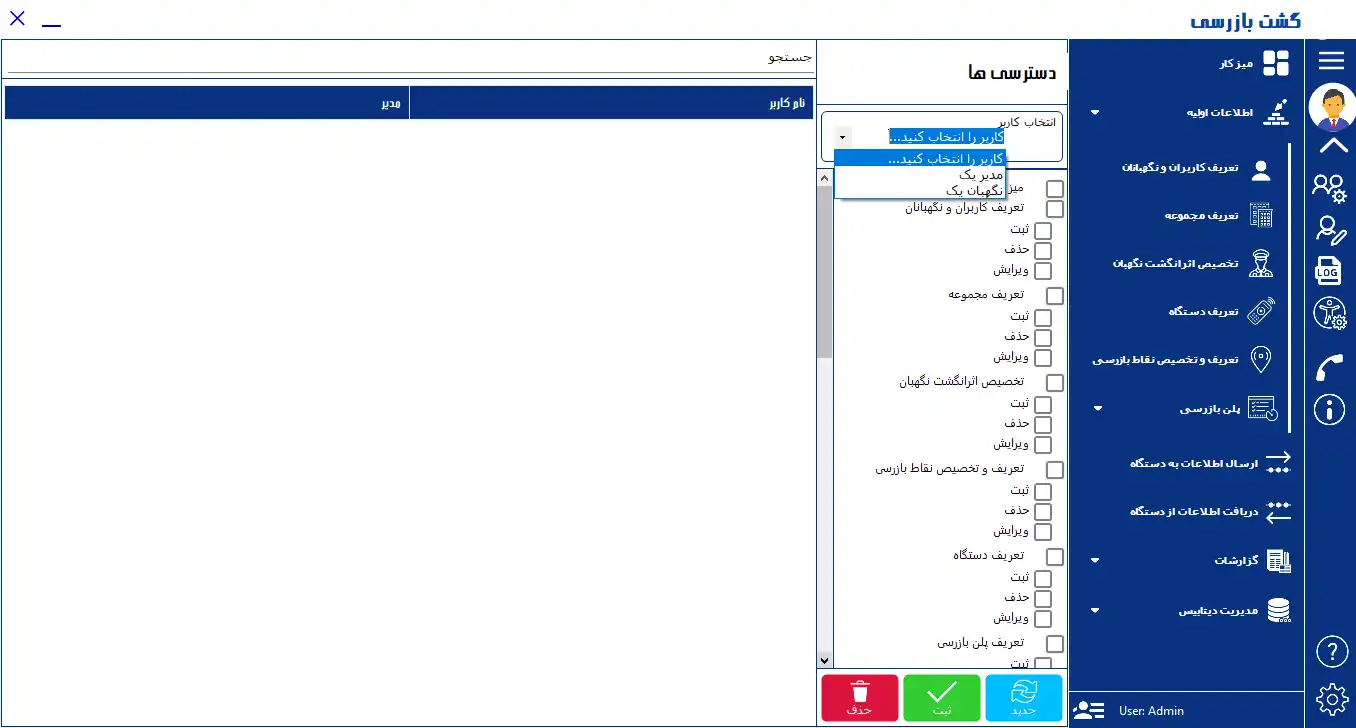
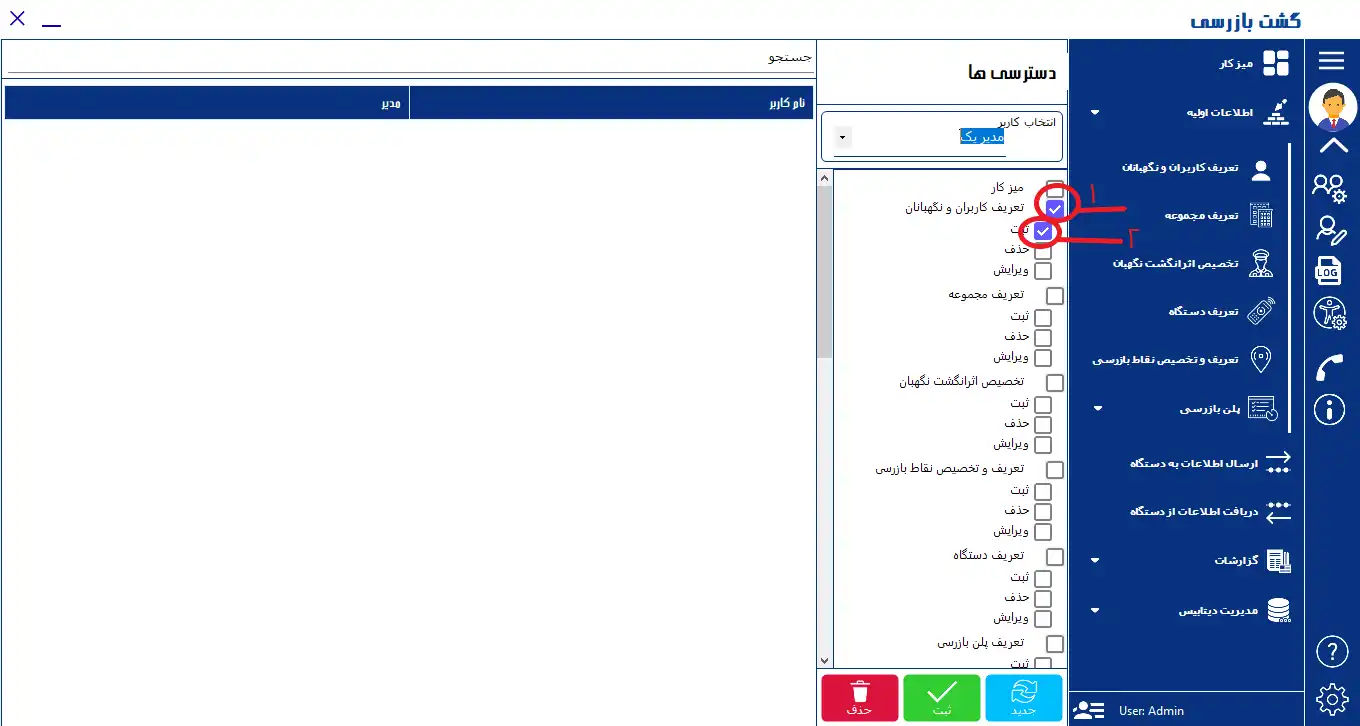
امکانات اصلی نرمافزار گشت و نگهبانی
🔹 ثبت و کنترل مسیرهای گشتزنی
- تعریف مسیرهای مشخص برای هر نگهبان
- ثبت خودکار زمان و مکان حضور
- جلوگیری از حذف یا تغییر گزارشها
🔹 گزارشگیری دقیق و حرفهای
- گزارش زمانبندی گشتها
- گزارش نقاط بازدیدشده و بازدیدنشده
- گزارش تخلفات، تأخیرها و وقفهها
- خروجی گزارشها بهصورت فایل قابل ارائه به مدیریت
🔹 مدیریت شیفتها و پرسنل
- تعریف شیفتهای مختلف روزانه و شبانه
- اختصاص نگهبان به هر مسیر
- مشاهده عملکرد هر نگهبان بهصورت جداگانه
🔹 ثبت رویدادها و اتفاقات
- ثبت حوادث، خرابیها و موارد مشکوک
- امکان افزودن توضیحات و مستندات
- پیگیری سریع اتفاقات ثبتشده
🔹 داشبورد مدیریتی
- مشاهده وضعیت گشتها بهصورت یکجا
- تحلیل عملکرد نگهبانان
- تصمیمگیری سریع و دقیق بر اساس دادههای واقعی
نرمافزار گشت و نگهبانی مناسب چه مجموعههایی است؟
- کارخانهها و واحدهای صنعتی
- مجتمعهای مسکونی و تجاری
- مراکز اداری و سازمانها
- بیمارستانها و مراکز درمانی
- انبارها و سولهها
- پروژههای عمرانی و کارگاهی
تفاوت نرمافزار گشت و نگهبانی با روشهای سنتی
| روش سنتی | نرمافزار گشت و نگهبانی |
|---|---|
| گزارش دستی | ثبت خودکار و دقیق |
| امکان تقلب | غیرقابل دستکاری |
| نظارت محدود | نظارت لحظهای |
| خطای انسانی | دقت بالا |
| عدم تحلیل | گزارش و تحلیل حرفهای |
درخواست دمو و مشاوره
اگر بهدنبال افزایش امنیت، نظم و کنترل دقیق گشتزنی نگهبانان هستید،
نرمافزار گشت و نگهبانی سیمرغ پارسیان شریف انتخابی مطمئن برای شماست.
👉 برای دریافت مشاوره، دمو یا اطلاعات بیشتر با ما تماس بگیرید.
کلمات مرتبط
- خرید دستگاه گشت و نگهبانی
- قیمت دستگاه گشت و نگهبانی
- دستگاه گشت زنی
- خرید تجهیزات نگهبانی